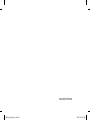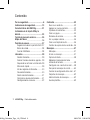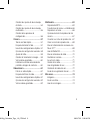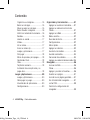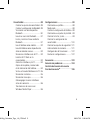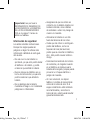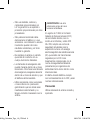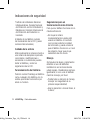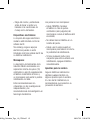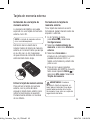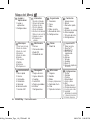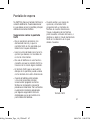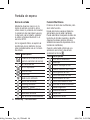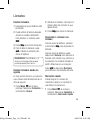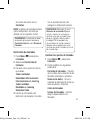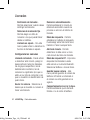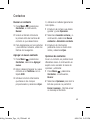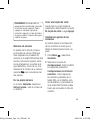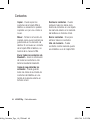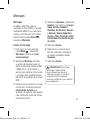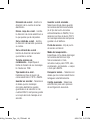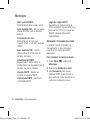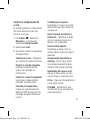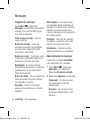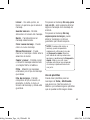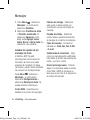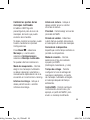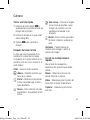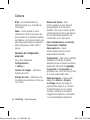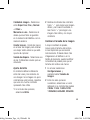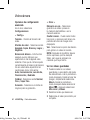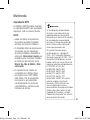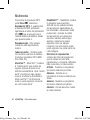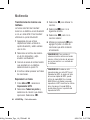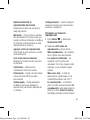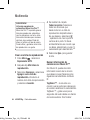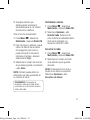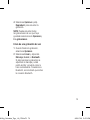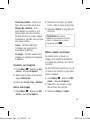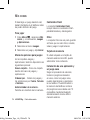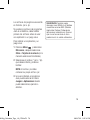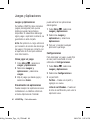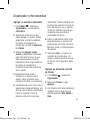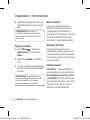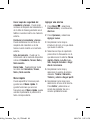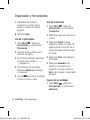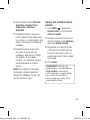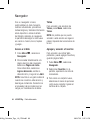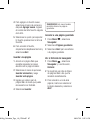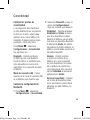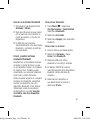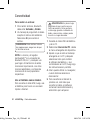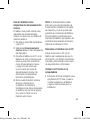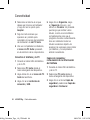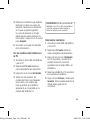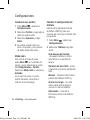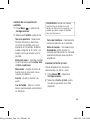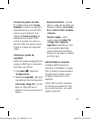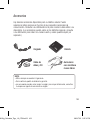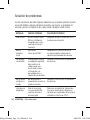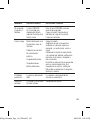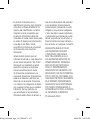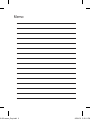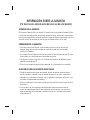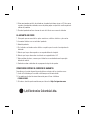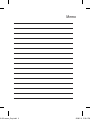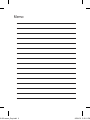LG GM310G Manual de usuario
- Categoría
- Teléfonos móviles
- Tipo
- Manual de usuario

LG Electronics Inc.
GM310g Guía del usuario
Por favor lea atentamente este guía antes de operar su teléfono.
Algunos de los contenidos de este manual pueden tener variaciones con el
teléfono dependiendo del software o del proveedor del servicio.
GM310g Guía del usuario
MMBB0326816 (1.0)
ESPAÑOL
GM310g_Colombia_Tigo_1.0.indd 1 2009.7.30 6:0:20 PM

Bluetooth QD ID B015098
GM310g_Colombia_Tigo_1.0.indd 2 2009.7.30 6:0:21 PM

GM310g Guía del usuario - ESPAÑOL
Parte del contenido de este manual
puede diferir de su teléfono depen-
diendo del software del teléfono o de
su proveedor de servicio.
GM310g_Colombia_Tigo_1.0_0730.in1 1 2009.7.30 5:46:43 PM

LG GM310g | Guía del usuario2
Contenido
Por su seguridad .................................6
Indicaciones de seguridad ................13
Características del GM310g ..............31
Instalación de la tarjeta SIM y la
batería ...............................................33
Tarjeta de memoria externa ..............35
Mapa del Menú
.................................36
Pantalla de espera ............................37
Sugerencias sobre la pantalla táctil ..37
Barra de estado ..............................38
Función Multitarea ..........................38
Llamadas ...........................................39
Realizar llamadas............................39
Realizar llamadas desde los agenda
...39
Responder o rechazar una llamada ..39
Marcación rápida ............................39
Ver los registros de llamadas ...........40
Desvío de llamadas .........................40
Restricción de llamadas ..................41
Cambiar los ajustes de llamada .......41
Configuraciones comunes ...............42
Contactos ..........................................43
Buscar un contacto .........................43
Agregar un nuevo contacto .............43
Opciones de contactos ....................43
Crear un grupo ...............................44
Números de servicio .......................45
Ver su propio número .....................45
Crear una tarjeta de visita ...............45
Cambiar los ajustes de los contactos ..
45
Mensajes ...........................................47
Mensajes .......................................47
Enviar un mensaje ..........................47
Captura de texto .............................48
Modo de introducción de texto
utilizando el teclado ........................48
Configurar una cuenta de e-mail .....48
Recuperar mensajes de e-mail ........50
Cambiar la configuración del e-mail
...51
Carpetas de mensajes ....................52
Administración de mensajes............52
Uso de plantillas .............................53
GM310g_Colombia_Tigo_1.0_0730.in2 2 2009.7.30 5:46:43 PM

3
Cambiar los ajustes de los mensajes
de texto ..........................................54
Cambiar los ajustes de los mensajes
multimedia .....................................55
Cambiar otras opciones de
configuración ..................................56
Cámara ..............................................57
Tomar una foto rápida .....................57
Después de tomar la foto ................57
Uso de las configuraciones rápidas ..57
Opciones de configuración avanzada
..58
Ajuste de brillo ................................59
Cambiar el tamaño de la imagen .....59
Ver las fotos guardadas...................60
Establecer una foto como fondo de
pantalla o imagen de contacto .........60
Videocámara .....................................61
Filmar un video rápido.....................61
Después de filmar el video ..............61
Uso de las configuraciones rápidas ..61
Opciones de configuración avanzada
..62
Ver los videos guardados ................62
Multimedia ........................................63
Reproductor MP3 ...........................63
Transferencia de música a su teléfono
.66
Reproducir un tema ........................66
Opciones durante la reproducción de
música ...........................................67
Visualizar sus listas de reproducción
..67
Crear una lista de reproducción .......68
Buscar información de canciones con
Music ID™ ...................................68
Uso del Radio FM............................70
Buscar estaciones de radio .............70
Restablecer canales ........................71
Escuchar la radio ............................71
Grabar de la radio ...........................72
Uso del grabador de voz ..................72
Grabación de notas de voz ..............72
Envío de una grabación de voz ........73
Mis cosas ..........................................74
Imágenes .......................................74
Enviar una foto ...............................74
Uso de una imagen .........................74
GM310g_Colombia_Tigo_1.0_0730.in3 3 2009.7.30 5:46:43 PM

LG GM310g | Guía del usuario4
Contenido
Organizar sus imágenes ..................75
Borrar una imagen ..........................75
Mover o copiar una imagen .............75
Selec./Deselec. imágenes ...............76
Verificar el estado de la memoria .....76
Sonidos ..........................................76
Uso de un sonido ............................77
Videos ............................................77
Ver un video ...................................77
Enviar un video clip .........................77
Juegos y aplicaciones .....................77
Para jugar ......................................78
Menú de opciones para juegos ........78
Contenidos Flash ............................78
Otros ..............................................78
Tarjeta de memoria .........................78
Instalación de una aplicación y un
juego Java ......................................78
Juegos y Aplicaciones .......................80
Juegos y Aplicaciones .....................80
Cómo jugar un juego ......................80
Visualización de aplicaciones...........80
Configuraciones ..............................80
Organizador y Herramientas .............81
Agregar un evento al calendario ......81
Agregar un elemento a la lista de
Tareas ............................................81
Agregar una Nota ...........................82
Notas secretas................................82
Buscador de fecha ..........................82
Configuraciones ..............................82
Menú rápido ...................................83
Agregar una alarma ........................83
Uso de la calculadora ......................84
Uso del cronómetro.........................84
Conversión de unidades ..................84
Agregar una ciudad al Horario mundial
.85
Navegador .........................................86
Acceso a la Web .............................86
Yahoo .............................................86
Agregar y acceder a Favoritos .........86
Guardar una página ........................87
Acceder a una página guardada ......87
Ver el historial del navegador ...........87
Lector RSS .....................................88
Cambiar la configuración del
navegador ......................................88
GM310g_Colombia_Tigo_1.0_0730.in4 4 2009.7.30 5:46:44 PM

5
Conectividad ......................................89
Cambiar los ajustes de conectividad
..89
Cambiar la configuración de Bluetooth
.89
Vinculación con otro dispositivo
Bluetooth ........................................90
Uso de un auricular Bluetooth ..........91
Enviar y recibir archivos mediante
Bluetooth ........................................91
Use el teléfono como módem ..........92
Uso del teléfono como dispositivo de
almacenamiento masivo .................93
Sincronice el teléfono con la PC ......93
Instalar LG PC Suite en la
computadora ..................................93
Conectar el teléfono y la PC ............94
Copias de respaldo y restauración
de la información del teléfono..........94
Ver los archivos del teléfono en la PC
..95
Sincronizar contactos ......................95
Sincronizar mensajes ......................96
Cómo agregar música al teléfono
antes de comenzar .........................96
Transferencia de música con
Windows Media Player ....................96
Configuraciones ................................98
Cambio de sus perfiles ....................98
Modo avión ....................................98
Cambiar la configuración del teléfono
..98
Cambio de sus ajustes de pantalla ..99
Cambiar la fecha y hora ..................99
Cambiar la configuración de
conectividad .................................100
Cambiar los ajustes de seguridad ..101
Administrador de memoria ............101
Configuración de transmision .......102
Restaurar configuraciones .............102
Accesorios .......................................103
Solución de problemas ...................104
Contrato de licencia del usuario
final de Gracenote
® ..........................................
106
GM310g_Colombia_Tigo_1.0_0730.in5 5 2009.7.30 5:46:44 PM

LG GM310g | Guía del usuario6
Por su seguridad
Información importante
Esta guía del usuario contiene
información importante acerca
del uso y funcionamiento de este
teléfono. Lea toda la información con
cuidado para obtener un desempeño
óptimo y para evitar cualquier daño
o mal uso del teléfono. Cualquier
cambio o modificación que no esté
explícitamente aprobado en esta guía
del usuario podría invalidar la garantía
que tiene para este equipo.
Antes de comenzar
Instrucciones de seguridad
¡ADVERTENCIA! Para reducir la
posibilidad de sufrir descargas
eléctricas, no exponga el teléfono
a áreas de mucha humedad, como
serían el baño, una piscina, etc.
Mantenga siempre el teléfono lejos
del calor. Nunca almacene el teléfono
en ambientes que puedan exponerlo
a temperaturas menores a los 0°C
o superiores a los 40°C como por
ejemplo al aire libre durante una
tormenta de nieve o dentro del
automóvil en un día caluroso. La
exposición al frío o calor excesivos
causará desperfectos, daños y
posiblemente una falla catastrófica.
Sea cuidadoso al usar su teléfono
cerca de otros dispositivos
electrónicos. Las emisiones de
radiofrecuencia del teléfono
celular pueden afectar a equipos
electrónicos cercanos que no estén
adecuadamente blindados.
Debe consultar con los fabricantes de
cualquier dispositivo médico personal,
como sería el caso de marcapasos
o audífonos para determinar si son
susceptibles de recibir interferencia
del teléfono celular.
Apague el teléfono cuando esté en
una instalación médica o en una
gasolinera. Nunca coloque el teléfono
en un horno de microondas ya que
esto haría que estallara la batería.
GM310g_Colombia_Tigo_1.0_0730.in6 6 2009.7.30 5:46:44 PM

7
¡Importante! Lea por favor la
INFORMACIÓN DE SEGURIDAD DE
LA ASOCIACIÓN DE LA INDUSTRIA
DE LAS TELECOMUNICACIONES
(TIA) en la página 13 antes de
utilizar su teléfono.
Información de seguridad
Lea estas sencillas instrucciones.
Romper las reglas puede ser
peligroso o ilegal. Se ofrece más
información detallada en esta guía
del usuario.
• No use nunca una batería no
aprobada, ya que esto podría dañar
el teléfono o la batería, y podría
ocasionar que estalle la batería.
• Nunca coloque su teléfono en un
horno de microondas ya que esto
podría ocasionar que estalle la
batería.
• No se deshaga de la batería
mediante el fuego o con materiales
peligrosos o inflamables.
• Asegúrese de que no entren en
contacto con la batería objetos con
bordes cortantes, como dientes
de animales o uñas. Hay riesgo de
causar un incendio.
• Almacene la batería en un sitio
fuera del alcance de los niños.
• Cuide que los niños no se traguen
partes del teléfono, como los
tapones de hule (del auricular,
partes que se conectan al teléfono,
etc.). Esto podría causar asfixia o
ahogo.
• Desconecte el enchufe de la toma
de corriente y el cargador cuando
en el teléfono se indique que la
batería esta cargada, porque puede
provocar un choque eléctrico o
peligro de incendio.
• Al ir en automóvil, no deje el
teléfono ni instale el manos libres
cerca de la bolsa de aire. Si el
equipo inalámbrico está instalado
incorrectamente y se activa la
bolsa de aire, usted puede resultar
gravemente lesionado.
GM310g_Colombia_Tigo_1.0_0730.in7 7 2009.7.30 5:46:44 PM

LG GM310g | Guía del usuario8
Por su seguridad
• No use un teléfono de mano
cuando esté conduciendo.
• No use el teléfono en zonas
donde esté prohibido hacerlo. (Por
ejemplo, en los aviones).
• No exponga el cargador de baterías
o el adaptador a la luz directa
del sol, ni lo utilice en sitios con
elevada humedad, como por
ejemplo el baño.
• Nunca almacene el teléfono a
temperaturas menores de –20°C ni
mayores de 50°C.
• No use sustancias químicas
corrosivas (como alcohol, bencina,
solventes, etc.) ni detergentes para
limpiar el teléfono. Existe riesgo de
causar un incendio.
• No deje caer el teléfono, ni lo
golpee o agite fuertemente. Tales
acciones pueden dañar las tarjetas
de circuitos internas del teléfono.
• No use el teléfono en áreas
altamente explosivas, ya que puede
generar chispas.
• No dañe el cable de corriente
doblándolo, retorciéndolo, tirando de
él o calentándolo. No use la clavija
si está suelta, ya que esto puede
ocasionar incendios o descargas
eléctricas.
• No coloque objetos pesados sobre
el cable de corriente. No permita
que el cable de corriente se doble,
ya que esto puede ocasionar
incendios o descargas eléctricas.
• No manipule el teléfono con las
manos húmedas cuando se esté
cargando. Puede causar un choque
eléctrico o dañar gravemente el
teléfono.
• No desarme el teléfono.
• No haga ni conteste llamadas
mientras esté cargando el
teléfono, ya que puede causar un
corto circuito en éste o provocar
descargas eléctricas o incendios.
GM310g_Colombia_Tigo_1.0_0730.in8 8 2009.7.30 5:46:44 PM

9
• Sólo use baterías, antenas y
cargadores proporcionados por
LG. La garantía no se aplicará a
productos proporcionados por otros
proveedores.
• Sólo personal autorizado debe
darle servicio al teléfono y a sus
accesorios. La instalación o servicio
incorrectos pueden dar como
resultado accidentes y por tanto
invalidar la garantía.
• No sostenga la antena ni permita
que entre en contacto con su
cuerpo durante las llamadas.
• Las llamadas de emergencia sólo
pueden hacerse dentro de un área
de servicio. Para hacer una llamada
de emergencia, asegúrese de estar
dentro de un área de servicio y que
el teléfono esté encendido.
• Utilice accesorios como auriculares
o manos libres con precaución,
garantizando que los cables sean
insertados correctamente y no
tengan contacto innecesario con la
antena.
¡ADVERTENCIA! Lea esta
información antes de hacer
funcionar el teléfono.
En agosto de 1 996, la Comisión
Federal de Comunicaciones (FCC)
de los Estados Unidos, con su
acción en el informe y orden FCC
96–326, adoptó una norma de
seguridad actualizada para la
exposición humana a la energía
electromagnética de radiofrecuencias
(RF) que emiten los transmisores
regulados por la FCC. Esos
lineamientos corresponden con la
norma de seguridad establecida
previamente por organismos de
estándares tanto de los EE.UU. como
internacionales.
El diseño de este teléfono cumple
con los lineamientos de la FCC y esas
normas internacionales.
Precaución
Utilice solamente la antena incluida y
aprobada.
GM310g_Colombia_Tigo_1.0_0730.in9 9 2009.7.30 5:46:45 PM

LG GM310g | Guía del usuario10
Por su seguridad
El uso de antenas no autorizadas o
el hacerles modificaciones podría
deteriorar la calidad de la llamada,
dañar el teléfono, invalidar la garantía
o dar como resultado una violación
de los reglamentos de la FCC. No
utilice el teléfono con una antena
dañada.
Si una antena dañada entra en
contacto con la piel, puede producirse
una pequeña quemadura.
Comuníquese con su distribuidor
local para obtener un reemplazo de
la antena.
Funcionamiento en el cuerpo
Este dispositivo se ha probado
para un funcionamiento típico en el
cuerpo, manteniendo una distancia
de 1,5 cm (0,6 de pulgada) entre
el cuerpo del usuario y la parte
posterior del teléfono. Para cumplir
los requisitos de exposición a RF
de la FCC, debe mantenerse una
distancia de separación mínima de
1,5 cm (0,6 de pulgada) entre el
cuerpo del usuario y la parte posterior
del teléfono. No deben utilizarse clips
para cinturón, fundas y accesorios
similares de otros fabricantes que
tengan componentes metálicos.
Es posible que los accesorios
usados sobre el cuerpo que no
puedan mantener una distancia
de separación de 1,5 cm (0,6 de
pulgada) entre el cuerpo del usuario
y la parte posterior del teléfono, y
que no hayan sido probados para el
funcionamiento típico en el cuerpo no
cumplan con los límites de exposición
a RF de la FCC y deberán evitarse.
Antena externa montada sobre
el vehículo (opcional, en caso de
estar disponible)
Debe mantenerse una distancia de
separación mínima de 20 cm (8
pulgadas) entre el usuario o transeúnte
y la antena externa montada en el
vehículo para satisfacer los requisitos
de exposición a RF de la FCC.
Para obtener más información sobre
la exposición a RF, visite el sitio Web
de la FCC en www.fcc.gov
GM310g_Colombia_Tigo_1.0_0730.in10 10 2009.7.30 5:46:45 PM

11
Cumplimiento de clase B según
el artículo 15 de la FCC
Este dispositivo y sus accesorios
cumplen con el artículo 15 de las
reglas de la FCC.
La operación está sujeta a las dos
condiciones siguientes:
(1) Este dispositivo y sus accesorios
no podrán causar interferencias
dañinas y (2) este dispositivo y
sus accesorios deben aceptar
cualquier interferencia que reciban,
incluida la que pudiera causar un
funcionamiento indeseable.
Precauciones con la batería
• No la desarme.
• No le provoque un corto circuito.
• No la exponga a altas temperaturas.
Mayores de 60°C (140°F)
• No la incinere.
Eliminación de las baterías
• Por favor deshágase de la batería
en forma correcta o llévela a su
proveedor de servicios inalámbricos
para que sea reciclada.
• No se deshaga de ella en el fuego
ni utilizando materiales peligrosos o
inflamables.
Precauciones con el adaptador
(cargador)
• El uso de un cargador de baterías
incorrecto puede dañar su teléfono
e invalidar su garantía.
• El adaptador o cargador de baterías
está diseñado solamente para su
uso en interiores.
No exponga el adaptador o cargador
de baterías a la luz directa del sol,
ni lo utilice en sitios con elevada
humedad, como por ejemplo el baño.
GM310g_Colombia_Tigo_1.0_0730.in11 11 2009.7.30 5:46:45 PM

LG GM310g | Guía del usuario12
Evite daños en su oído.
• Los daños en su oído pueden
ocurrir debido a la constante
exposición a sonidos demasiado
fuertes. Por lo tanto recomendamos
que usted no encienda o apague
el teléfono cerca de su oído. Así
mismo se recomienda que la
música y el nivel de volumen sean
razonables.
• Si usted escucha música por favor
asegure que el nivel de volumen
es el adecuado, de modo que
usted se encuentre alerta de lo que
acontece a su alrededor. Esto es
particularmente importante cuando
intenta cruzar una calle.
Por su seguridad
GM310g_Colombia_Tigo_1.0_0730.in12 12 2009.7.30 5:46:45 PM

13
Indicaciones de seguridad
Información de seguridad de
la TIA
Aquí se incluye la información
completa de seguridad de la TIA
(Asociación de la Industria de las
Telecomunicaciones) sobre teléfonos
inalámbricos de mano. La inclusión
en el manual del usuario del texto
referente a marcapasos, audífonos
para sordera y otros dispositivos
médicos es obligatoria para obtener
la certificación CTIA.
El uso del lenguaje restante de la
TIA se recomienda cuando resulte
pertinente.
Exposición a las señales de
radiofrecuencia
Su teléfono portátil de mano
inalámbrico es un transmisor y
receptor de radio de baja potencia.
Cuando está encendido, recibe
y también envía señales de
radiofrecuencia (RF).
En agosto de 1 996, la Comisión
Federal de Comunicaciones (FCC)
de los EE.UU. adoptó lineamientos
de exposición a RF con niveles de
seguridad para teléfonos inalámbricos
de mano. Esos lineamientos
corresponden con la norma de
seguridad establecida previamente
por organismos de estándares tanto
de los EE.UU. como internacionales:
ANSI C95.1 (1 992) *
Informe NCRP 86 (1 986)
ICNIRP (1 996)
Estos estándares se basaron en
evaluaciones amplias y periódicas de
la literatura científica pertinente.
Por ejemplo, más de 120
científicos, ingenieros y médicos
de universidades, instituciones
de salud, gubernamentales y la
industria analizaron los resultados
de la investigación disponible para
desarrollar el estándar ANSI (C95.1).
GM310g_Colombia_Tigo_1.0_0730.in13 13 2009.7.30 5:46:45 PM

LG GM310g | Guía del usuario14
Indicaciones de seguridad
* Instituto de Estándares Nacional
Estadounidense, Consejo Nacional
de Protección contra la Radiación y
Mediciones, Comisión Internacional
de Protección de Radiación no
Ionizante.
El diseño de su teléfono cumple
los lineamientos de la FCC (y esas
normas internacionales).
Cuidado de la antena
Utilice solamente la antena incluida o
una antena de reemplazo aprobada.
Las antenas, modificaciones o
accesorios no autorizados pueden
dañar el teléfono y violar los
reglamentos de la FCC.
Funcionamiento del teléfono
Posición normal: Sostenga el teléfono
como cualquier otro teléfono con la
antena apuntando hacia arriba por
sobre su hombro.
Sugerencias para un
funcionamiento más eficiente
Para que su teléfono funcione con la
máxima eficiencia:
• No toque la antena
innecesariamente cuando esté
usando el teléfono. El contacto
con la antena afecta la calidad
de la llamada y puede ocasionar
que el teléfono funcione a un nivel
de potencia mayor que el que
necesitaría de otro modo.
Manejo
Compruebe las leyes y reglamentos
referidos al uso de teléfonos
inalámbricos en las áreas donde
usted maneja. Obedézcalos siempre.
Igualmente, si va a usar el teléfono
mientras maneja, por favor:
• Preste toda su atención al manejo,
manejar con seguridad es su
primera responsabilidad;
• Use la operación a manos libres, si
la tiene;
GM310g_Colombia_Tigo_1.0_0730.in14 14 2009.7.30 5:46:45 PM

15
• Salga del camino y estaciónese
antes de hacer o recibir una
llamada si las condiciones de
manejo así lo demandan.
Dispositivos electrónicos
La mayoría del equipo electrónico
moderno está blindado contra las
señales de RF.
Sin embargo, algunos equipos
electrónicos pueden no estar
blindados contra las señales de RF de
su teléfono inalámbrico.
Marcapasos
La Asociación de Fabricantes de la
Industria Médica recomienda una
separación mínima de quince (15)
centímetros o seis (6) pulgadas entre
el teléfono inalámbrico de mano y
un marcapasos para evitar la posible
interferencia con éste.
Estas recomendaciones son
coherentes con las investigaciones
independientes y las
recomendaciones de investigación en
tecnología inalámbrica.
Las personas con marcapasos:
• Deben SIEMPRE mantener
el teléfono a más de quince
centímetros (seis pulgadas) del
marcapasos cuando el teléfono esté
encendido;
• No deben llevar el teléfono en un
bolsillo del pecho.
• Deben usar la oreja opuesta al
marcapasos para reducir al mínimo
la posibilidad de interferencia.
• Si tiene cualquier motivo para
sospechar que está ocurriendo una
interferencia, apague el teléfono
inmediatamente.
Aparatos para la sordera
Algunos teléfonos inalámbricos
digitales pueden interferir con
algunos aparatos para la sordera.
En caso de tal interferencia, le
recomendamos que consulte a su
proveedor de servicios.
GM310g_Colombia_Tigo_1.0_0730.in15 15 2009.7.30 5:46:45 PM

LG GM310g | Guía del usuario16
Indicaciones de seguridad
Otros dispositivos médicos
Si usa cualquier otro dispositivo
médico personal, consulte al
fabricante de dicho dispositivo
para saber si está adecuadamente
blindado contra la energía de RF
externa. Su médico puede ayudarle a
obtener esta información.
Centros de atención médica
Apague el teléfono cuando esté en
instalaciones de atención médica
en las que haya letreros que así
lo indiquen. Los hospitales o las
instalaciones de atención médica
pueden emplear equipos que podrían
ser sensibles a la energía de RF
externa.
Vehículos
Las señales de RF pueden afectar
a los sistemas electrónicos mal
instalados o blindados de manera
inadecuada en los vehículos
automotores.
Compruebe con el fabricante o con
su representante a respecto de su
vehículo.
También debería consultar al
fabricante de cualquier equipo que le
haya añadido a su vehículo.
Instalaciones con letreros
Apague el teléfono en cualquier
instalación donde así lo exijan los
letreros de aviso.
Aviones
Los reglamentos de la FCC prohíben
el uso del teléfono en el aire. Apague
el teléfono antes de abordar una nave
aérea.
Áreas de explosivos
Para evitar la interferencia con
operaciones de explosión, apague el
teléfono cuando esté en un ‘área de
explosiones’ o en áreas con letreros
que indiquen: ‘Apague los radios de
dos vías’. Obedezca todos los letreros
e instrucciones.
GM310g_Colombia_Tigo_1.0_0730.in16 16 2009.7.30 5:46:46 PM

17
Atmósfera potencialmente
explosiva
Apague el teléfono cuando esté
en un área con una atmósfera
potencialmente explosiva y obedezca
todos los letreros e instrucciones.
Las chispas en dichas áreas pueden
causar una explosión o un incendio
que den como resultado lesiones
personales o incluso la muerte.
Las áreas con una atmósfera
potencialmente explosiva están
claramente marcadas con frecuencia,
pero no siempre. Entre las áreas
potenciales tenemos: áreas de
abastecimiento de combustible
(como las estaciones de gasolina);
áreas bajo la cubierta en navíos;
instalaciones de transferencia o
almacenamiento de productos
químicos, vehículos que usan gas de
petróleo licuado (como el propano
o el butano), áreas donde el aire
contiene sustancias o partículas
(como granos, polvo o polvillos
metálicos) y cualquier otra área
donde normalmente se le indicaría
que apague el motor de su vehículo.
Para vehículos equipados con
bolsas de aire
Una bolsa de aire se infla con gran
fuerza. No coloque objetos, incluido el
equipo inalámbrico, ya sea instalado
o portátil, en el área que está sobre
la bolsa de aire o en el área donde
se despliega. Si el equipo inalámbrico
del interior del vehículo está mal
instalado y se infla la bolsa de aire,
pueden producirse graves lesiones.
Información de seguridad
Lea y atienda la información siguiente
para el uso seguro y adecuado de su
teléfono y para evitar cualquier daño.
Igualmente, mantenga la guía del
usuario en un sitio accesible en todo
momento después de leerla.
Seguridad del cargador y del
adaptador
• El cargador y el adaptador están
diseñados sólo para ser usados
bajo techo.
GM310g_Colombia_Tigo_1.0_0730.in17 17 2009.7.30 5:46:46 PM

LG GM310g | Guía del usuario18
• Deshágase de la batería
correctamente o llévela con su
proveedor de servicios inalámbricos
para que sea reciclada.
• La batería no necesita estar
totalmente descargada para
cargarse.
• Use únicamente cargadores
aprobados por LG que sean
específicamente para el modelo de
su teléfono, ya que están diseñados
para maximizar la vida útil de la
batería.
• No desarme la batería ni le
provoque un corto circuito.
• Mantenga limpios los contactos de
metal de la batería.
• Reemplace la batería cuando ya no
tenga un desempeño aceptable.
La batería puede recargarse varios
cientos de veces antes de necesitar
ser reemplazada.
• Cargue la batería después de
períodos prolongados sin usar el
teléfono para maximizar la vida útil
de la misma.
• La vida útil que vaya a tener
la batería dependerá de la
configuración de la red y de los
productos, patrones de uso, y las
condiciones ambientales y de la
batería.
• El uso extendido de la luz de
fondo, del mininavegador y de los
paquetes de conectividad de datos
afectan la vida útil de la batería
y los tiempos de conversación y
espera.
• La función de autoprotección
interrumpe la alimentación del
teléfono cuando su operación
esté en un estado anormal. En
este caso, extraiga la batería del
teléfono, vuelva a instalarla y
encienda el teléfono.
Peligros de explosión, descargas
eléctricas e incendio
• No coloque el teléfono en sitios
expuestos a exceso de polvo y
mantenga la distancia mínima
requerida entre el cable de
alimentación y las fuentes de calor.
Indicaciones de seguridad
GM310g_Colombia_Tigo_1.0_0730.in18 18 2009.7.30 5:46:46 PM

19
• Desconecte el cable de
alimentación antes de limpiar el
teléfono, y limpie la clavija de
alimentación cuando esté sucia.
• Al usar la clavija de alimentación,
asegúrese de que esté conectada
firmemente. En caso contrario,
puede provocar calor excesivo o
incendio.
• Si coloca el teléfono en un bolsillo
o bolso sin cubrir el receptáculo
(clavija de alimentación), los
artículos metálicos (tales como
una moneda, clip o pluma) pueden
provocarle un corto circuito
al teléfono. Siempre cubra el
receptáculo cuando no se esté
usando.
• No le provoque un corto circuito a
la batería. Los artículos metálicos
como monedas, clips o plumas en
el bolsillo o bolso pueden provocar
al moverse un corto circuito en los
terminales + y – de la batería (las
tiras de metal de la batería).
El corto circuito de los terminales
puede dañar la batería y ocasionar
una explosión.
Aviso general
• El uso de una batería dañada o
la introducción de la batería en
la boca pueden causar graves
lesiones.
• No coloque cerca del teléfono
artículos que contengan
componentes magnéticos como
serían tarjetas de crédito, tarjetas
telefónicas, libretas de banco o
boletos del metro. El magnetismo
del teléfono puede dañar los datos
almacenados en la tira magnética.
• Hablar por el teléfono durante un
período de tiempo prolongado
puede reducir la calidad de la
llamada debido al calor generado
durante la utilización.
• Cuando el teléfono no se use
durante mucho tiempo, almacénelo
en un lugar seguro con el cable de
alimentación desconectado.
• El uso del teléfono cerca de equipo
receptor (como un televisor o radio)
puede causar interferencia en el
teléfono.
GM310g_Colombia_Tigo_1.0_0730.in19 19 2009.7.30 5:46:46 PM

LG GM310g | Guía del usuario20
• No use el teléfono si la antena está
dañada. Si una antena dañada toca
la piel, puede causar una ligera
quemadura. Comuníquese con un
centro de servicio autorizado LG
para que reemplacen la antena
dañada.
• No sumerja el teléfono en agua. Si
esto ocurre, apáguelo de inmediato
y extraiga la batería. Si el teléfono
no funciona, llévelo a un centro de
servicio autorizado LG.
• No pinte el teléfono.
• Los datos guardados en el
teléfono se pueden borrar debido
a un uso descuidado, reparación
del teléfono o actualización del
software. Por favor respalde sus
números de teléfono importantes.
(También podrían borrarse los
tonos de timbre, mensajes de
texto, mensajes de voz, imágenes
y videos.) El fabricante no es
responsable de daños debidos a la
pérdida de datos.
• Al usar el teléfono en lugares
públicos, fije el tono de timbre en
vibración para no molestar a otras
personas.
• No apague o encienda el teléfono
cuando se lo ponga al oído.
Actualización de la FDA para los
consumidores
El Centro de Administración de
Comida y Medicamentos (FDA), ha
hecho investigaciones para la salud
radiológica del consumidor que utiliza
teléfonos móviles.
1 ¿Representan un riesgo
para la salud los teléfonos
inalámbricos?
La evidencia científica disponible
no muestra que haya ningún
problema de salud asociado con el
uso de teléfonos inalámbricos. Sin
embargo, no hay pruebas de que
los teléfonos inalámbricos sean
totalmente seguros. Los teléfonos
inalámbricos emiten bajos niveles
de energía de radiofrecuencia (RF)
Indicaciones de seguridad
GM310g_Colombia_Tigo_1.0_0730.in20 20 2009.7.30 5:46:46 PM

21
en el rango de microondas cuando
se usan. También emiten muy
bajos niveles de RF cuando están
en modo de espera. Mientras que
altos niveles de RF pueden producir
efectos en la salud (calentando
los tejidos), la exposición a RF
de bajo nivel no produce efectos
de calentamiento y no causa
efectos conocidos adversos para
la salud. Muchos estudios sobre
la exposición a RF de bajo nivel
no han encontrado ningún efecto
biológico. Algunos estudios han
sugerido que puede haber algunos
efectos biológicos, pero tales
conclusiones no se han visto
confirmadas por investigaciones
adicionales. En algunos casos,
los investigadores han tenido
dificultades en reproducir tales
estudios o en determinar los
motivos por los que los resultados
no son consistentes.
2 ¿Cuál es el papel de la FDA
respecto de la seguridad de los
teléfonos inalámbricos?
Según las leyes, la FDA no
comprueba la seguridad de los
productos para el consumidor que
emitan radiación antes de que
puedan venderse, como sí lo hace
con los nuevos medicamentos o
dispositivos médicos. No obstante,
la agencia tiene autoridad
para emprender acciones si se
demuestra que los teléfonos
inalámbricos emiten energía de
radiofrecuencia (RF) a un nivel que
sea peligroso para el usuario.
En tal caso, la FDA podría exigir
a los fabricantes de teléfonos
inalámbricos que informaran a los
usuarios del riesgo para la salud y
reparen, reemplacen o saquen del
mercado los teléfonos de modo
que deje de existir el riesgo.
Aunque los datos científicos
existentes no justifican que la FDA
emprenda acciones reglamentarias,
la agencia ha instado a la industria
de los teléfonos inalámbricos para
que dé determinados pasos, entre
ellos los siguientes:
GM310g_Colombia_Tigo_1.0_0730.in21 21 2009.7.30 5:46:46 PM

LG GM310g | Guía del usuario22
• Actualización para consumidores
sobre teléfonos móviles del Centro
de dispositivos y salud radiológica
de la Administración de alimentos y
medicamentos (FDA) de los EE.UU.
• Apoyar la necesaria investigación
sobre los posibles efectos biológicos
de RF emitidos por los teléfonos
inalámbricos.
• Diseñar teléfonos inalámbricos
de tal modo que se minimice la
exposición del usuario a RF y que
no sea necesaria para la función
del dispositivo.
La FDA pertenece a un grupo
de trabajo interinstitucional de
dependencias federales que
tienen responsabilidad en distintos
aspectos de la seguridad de las
RF para garantizar la coordinación
de esfuerzos a nivel federal. Las
siguientes instituciones pertenecen a
este grupo de trabajo:
• National Institute for Occupational
Safety and Health (Instituto nacional
para la seguridad y salud laborales)
• Environmental Protection
Agency (Agencia de protección
medioambiental)
• Occupational Safety and Health
Administration (Administración de la
seguridad y salud laborales)
• National Telecommunications
and Information Administration
(Administración nacional de
telecomunicaciones e información)
El National Institutes of Health
(Institutos nacionales de salud)
también participa en algunas
actividades del grupo de trabajo
interinstitucional.
La FDA comparte las
responsabilidades reglamentarias
sobre los teléfonos inalámbricos
con la Comisión Federal de
Comunicaciones (FCC). Todos
los teléfonos que se venden en
los EE.UU. deben cumplir con los
lineamientos de seguridad de la
FCC que limitan la exposición a la
RF. La FCC depende de la FDA y
de otras instituciones de salud para
las cuestiones de seguridad de los
teléfonos inalámbricos.
Indicaciones de seguridad
GM310g_Colombia_Tigo_1.0_0730.in22 22 2009.7.30 5:46:46 PM

23
La FCC también regula las estaciones
de base de las cuales dependen los
teléfonos inalámbricos. Mientras que
estas estaciones de base funcionan
a una potencia mayor que los
teléfonos inalámbricos mismos, la
exposición a RF que recibe la gente
de estas estaciones de base es
habitualmente miles de veces menor
de la que pueden tener procedente
de los teléfonos inalámbricos. Las
estaciones de base por tanto no
están sujetas a las cuestiones de
seguridad que se analizan en este
documento.
3 ¿Qué tipos de teléfonos son
sujetos de esta actualización?
El término “teléfonos inalámbricos”
se refiere a los teléfonos
inalámbricos de mano con antenas
interconstruidas, con frecuencia
llamados teléfonos ‘celulares’,
‘móviles’ o ‘PCS’. Estos tipos de
teléfonos inalámbricos pueden
exponer el usuario a una energía
de radiofrecuencia (RF) mensurable
debido a la corta distancia entre el
teléfono y la cabeza del usuario.
Estas exposiciones a RF están
limitadas por los lineamientos
de seguridad de la FCC que se
desarrollaron con indicaciones
de la FDA y otras dependencias
federales de salud y seguridad.
Cuando el teléfono se encuentra a
distancias mayores del usuario, la
exposición a RF es drásticamente
menor, porque la exposición a
RF de una persona disminuye
rápidamente al incrementarse
la distancia de la fuente. Los así
llamados ‘teléfonos inalámbricos’
que tienen una unidad de base
conectada al cableado telefónico
de una casa habitualmente
funcionan a niveles de potencia
mucho menores y por tanto
producen exposiciones a RF que
están muy por debajo de los límites
de seguridad de la FCC.
4 ¿Cuáles son los resultados de
la investigación que ya se ha
realizado?
La investigación realizada hasta
la fecha ha producido resultados
contradictorios y muchos estudios
han sufrido de fallas en sus
métodos de investigación. Los
GM310g_Colombia_Tigo_1.0_0730.in23 23 2009.7.30 5:46:47 PM

LG GM310g | Guía del usuario24
experimentos con animales
que investigan los efectos de
la exposición a las energías de
radiofrecuencia (RF) características
de los teléfonos inalámbricos
han producido resultados
contradictorios que con frecuencia
no pueden repetirse en otros
laboratorios. Unos pocos estudios
con animales, sin embargo,
sugieren que bajos niveles de
RF podrían acelerar el desarrollo
del cáncer en animales de
laboratorio. Sin embargo, muchos
de los estudios que mostraron un
desarrollo de tumores aumentado
usaron animales que habían sido
alterados genéticamente o tratados
con sustancias químicas causantes
de cáncer de modo que estuvieran
predispuestos a desarrollar cáncer
aún sin la presencia de una
exposición a RF. Otros estudios
expusieron a los animales a RF
durante períodos de hasta 22
horas al día. Estas condiciones
no se asemejan a las condiciones
bajo las cuales la gente usa los
teléfonos inalámbricos, de modo
que no sabemos con certeza qué
significan los resultados de dichos
estudios para la salud humana.
Se han publicado tres grandes
estudios epidemiológicos desde
diciembre de 2 000. Juntos, estos
estudios, investigaron cualquier
posible asociación entre el uso de
teléfonos inalámbricos y cáncer
primario del cerebro, glioma,
meningioma o neuroma acústica,
tumores cerebrales o de las
glándulas salivales, leucemia u
otros cánceres. Ninguno de los
estudios demostró la existencia de
ningún efecto dañino para la salud
originado en la exposición a RF de
los teléfonos inalámbricos.
No obstante, ninguno de los
estudios puede responder a
preguntas sobre la exposición
a largo plazo, ya que el período
promedio de uso del teléfono en
estos estudios fue de alrededor de
tres años.
Indicaciones de seguridad
GM310g_Colombia_Tigo_1.0_0730.in24 24 2009.7.30 5:46:47 PM

25
5 ¿Qué investigaciones se
necesitan para decidir si la
exposición a RF de los teléfonos
inalámbricos representa un
riesgo para la salud?
Una combinación de estudios
de laboratorio y estudios
epidemiológicos de gente que
realmente utiliza teléfonos
inalámbricos sí proporcionaría
algunos de los datos necesarios.
Dentro de algunos años se podrán
realizar estudios de exposición
animal durante toda la vida.
Sin embargo, se necesitarían
grandes cantidades de animales
para proporcionar pruebas
confiables de un efecto promotor
del cáncer, si existiera. Los
estudios epidemiológicos pueden
proporcionar datos directamente
aplicables a poblaciones humanas,
pero puede ser necesario un
seguimiento de 10 años o más
para proporcionar respuestas
acerca de algunos efectos sobre la
salud, como lo sería el cáncer.
Esto se debe a que al intervalo
entre el momento de la exposición
a un agente cancerígeno y el
momento en que se desarrollan
los tumores, en caso de hacerlo,
puede ser de muchos, muchos
años. La interpretación de los
estudios epidemiológicos se ve
entorpecida por la dificultad de
medir la exposición real a RF
durante el uso cotidiano de los
teléfonos inalámbricos.Muchos
factores afectan esta medición,
como el ángulo al que se sostiene
el teléfono, o el modelo de teléfono
que se usa.
6 ¿Qué está haciendo la FDA
para averiguar más acerca
de los posibles efectos en la
salud de la RF de los teléfonos
inalámbricos?
La FDA está trabajando con el
Programa nacional de toxicología
de los EE.UU. y con grupos de
investigadores de todo el mundo
para asegurarse de que se realicen
estudios de alta prioridad con
animales para resolver importantes
preguntas acerca de la exposición
a la energía de radiofrecuencia
(RF). La FDA ha sido un
GM310g_Colombia_Tigo_1.0_0730.in25 25 2009.7.30 5:46:47 PM

LG GM310g | Guía del usuario26
participante líder del Proyecto de
Campos Electromagnéticos (EMF)
internacional de la Organización
mundial de la salud desde su
creación en 1 996.
Un influyente resultado de este
trabajo ha sido el desarrollo de una
agenda detallada de necesidades
de investigación que ha impulsado
el establecimiento de nuevos
programas de investigaciones
en todo el mundo. El proyecto
también ha ayudado a desarrollar
una serie de documentos de
información pública sobre temas
de EMF. La FDA y la Asociación
de Telecomunicaciones e Internet
Celular (CTIA) tienen un Acuerdo
de Investigación y Desarrollo en
Colaboración (CRADA) formal para
realizar investigaciones sobre
la seguridad de los teléfonos
inalámbricos. La FDA proporciona
la supervisión científica, recibiendo
informes de expertos de
organizaciones gubernamentales,
de la industria y académicas. La
investigación patrocinada por
la CTIA se realiza por medio de
contratos con investigadores
independientes. La investigación
inicial incluirá tanto estudios
de laboratorio como estudios
de los usuarios de teléfonos
inalámbricos. El CRADA también
incluirá una amplia evaluación de
las necesidades de investigación
adicionales en el contexto de
los más recientes desarrollos de
investigación del mundo.
7 ¿Cómo puedo averiguar
cuánta exposición a energía de
radiofrecuencia puedo recibir al
usar mi teléfono inalámbrico?
Todos los teléfonos que se venden
en los Estados Unidos deben
cumplir con los lineamientos
de la Comisión Federal de
Comunicaciones (FCC) que limitan
las exposiciones a la energía
de radiofrecuencia (RF). La FCC
estableció esos lineamientos
asesorada por la FDA y otras
dependencias federales de salud
y seguridad. El límite de la FCC
para exposición a RF de teléfonos
inalámbricos se ha fijado a una
Tasa de Absorción Específica
Indicaciones de seguridad
GM310g_Colombia_Tigo_1.0_0730.in26 26 2009.7.30 5:46:47 PM

27
(Specific Absorption Rate, SAR) de
1,6 watts por kilogramo 1,6 W/kg
El límite de la FCC es consistente
con los estándares de seguridad
desarrollados por el Instituto de
Ingeniería Eléctrica y Electrónica
(Institute of Electrical and Electronic
Engineering, IEEE) y el Consejo
Nacional para la Protección y
Medición de la Radiación.
(National Council on Radiation
Protection and Measurement).
El límite de exposición toma en
consideración la capacidad del
cuerpo de eliminar el calor de los
tejidos que absorben energía de
los teléfonos inalámbricos y se
ha fijado muy por debajo de los
niveles que se sabe que tienen
algún efecto. Los fabricantes de
teléfonos inalámbricos deben
informar a la FCC del nivel de
exposición a RF de cada modelo
de teléfono. El sitio Web de la FCC
(http://www.fcc.gov/oet/rfsafety)
ofrece direcciones para ubicar el
número de certificación de la FCC
en su teléfono de modo que puede
encontrar el nivel de exposición a
RF de su teléfono en la lista que
aparece en línea.
8 ¿Qué ha hecho la FDA
para medir la energía de
radiofrecuencia que proviene de
los teléfonos inalámbricos?
El Instituto de Ingenieros Eléctricos
y Electrónicos (IEEE) está
desarrollando un estándar técnico
para la medición de la exposición
a energía de radiofrecuencias
(RF) proveniente de los teléfonos
inalámbricos y otros dispositivos
inalámbricos con la participación
y el liderazgo de científicos e
ingenieros de la FDA.
El estándar denominado ‘Práctica
recomendada para determinar
la Tasa de Absorción Específica
(SAR) pico espacial en el cuerpo
humano debida a los dispositivos
de comunicación inalámbrica:
técnicas experimentales’ establece
la primera metodología coherente
de pruebas para medir la tasa a
la cual se depositan las RF en la
cabeza de los usuarios de teléfonos
inalámbricos. El método de prueba
utiliza un modelo de la cabeza
GM310g_Colombia_Tigo_1.0_0730.in27 27 2009.7.30 5:46:47 PM

LG GM310g | Guía del usuario28
humana que simula sus tejidos.
Se espera que la metodología de
pruebas de SAR estandarizada
mejore notablemente la coherencia
de las mediciones realizadas
en distintos laboratorios con
el mismo teléfono. La SAR es
la medición de la cantidad de
energía que absorben los tejidos,
ya sea de todo el cuerpo o de
una pequeña parte de él. Se mide
en watts/kg (o miliwatts/g) de
materia. Esta medición se emplea
para determinar si un teléfono
inalámbrico cumple con los
lineamientos de seguridad.
El valor de SAR mas alto de este
modelo de teléfono al probarse
para su uso en la oreja es de
0,609 W/kg(1g) y al usarlo en el
cuerpo es de 0,596 W/kg(1g).
9 ¿Qué pasos puedo dar para
reducir mi exposición a la
energía de radiofrecuencia de
mi teléfono inalámbrico?
Si estos productos presentan un
riesgo, cosa que en este momento
no sabemos que ocurra, es
probablemente muy pequeño.
Pero si le preocupa evitar incluso
los riesgos potenciales, puede dar
unos pasos sencillos para reducir
al mínimo su exposición a la
energía de radiofrecuencia (RF).
Dado que el tiempo es un factor
clave en la cantidad de exposición
que una persona puede recibir,
la reducción del tiempo dedicado
al uso de teléfonos inalámbricos
reducirá la exposición a RF.
Si debe mantener conversaciones
prolongadas con teléfonos
inalámbricos todos los días, puede
aumentar la distancia entre su
cuerpo y la fuente de la RF, dado
que el nivel de exposición cae
drásticamente con la distancia.
Por ejemplo, podría usar un
auricular y llevar el teléfono
inalámbrico lejos del cuerpo o usar
teléfonos inalámbricos conectados
a una antena remota.
Nuevamente, los datos científicos
no demuestran que los teléfonos
inalámbricos sean dañinos. Pero
si le preocupa la exposición a RF
de estos productos, puede usar
medidas como las descritas arriba
para reducir su exposición a RF
producto del uso de teléfonos
inalámbricos.
Indicaciones de seguridad
GM310g_Colombia_Tigo_1.0_0730.in28 28 2009.7.30 5:46:47 PM

29
10 ¿Qué hay del uso de teléfonos
inalámbricos por parte de los
niños?
La evidencia científica no muestra
ningún peligro para los usuarios de
teléfonos inalámbricos, incluidos
los niños y adolescentes.
Si desea dar pasos para reducir
la exposición a la energía de
radiofrecuencia (RF), las medidas
arriba descritas se aplicarían
a niños y adolescentes que
usen teléfonos inalámbricos. La
reducción del tiempo de uso de
teléfonos inalámbricos y aumentar
la distancia entre el usuario y
la fuente de RF disminuirá la
exposición a RF. Algunos grupos
patrocinados por otros gobiernos
nacionales han aconsejado que
se desaliente el uso de teléfonos
inalámbricos del todo para los
niños. Por ejemplo, el gobierno del
Reino Unido distribuyó volantes
con una recomendación así en
diciembre de 2 000.
Observaron que no hay evidencias
que indiquen que usar un teléfono
inalámbrico cause tumores
cerebrales ni otros efectos dañinos.
Su recomendación para que
se limitara el uso de teléfonos
inalámbricos por parte de los niños
era estrictamente precautoria,
no estaba basada en ninguna
evidencia científica de que exista
ningún riesgo para la salud.
11 ¿Qué hay de la interferencia de
los teléfonos inalámbricos con
el equipo médico?
La energía de radiofrecuencia
(RF) de los teléfonos inalámbricos
puede interactuar con algunos
dispositivos electrónicos.
Por este motivo, la FDA ayudó
al desarrollo de un método de
prueba detallado para medir la
interferencia electromagnética
(EMI) de los teléfonos inalámbricos
en los marcapasos implantados
y los desfibriladores. El método
de prueba ahora es parte de
un estándar patrocinado por
la Asociación para el Avance
de la instrumentación Médica
(Association for the Advancement
of Medical instrumentation, AAMI).
La versión final, un esfuerzo
GM310g_Colombia_Tigo_1.0_0730.in29 29 2009.7.30 5:46:47 PM

LG GM310g | Guía del usuario30
conjunto de la FDA, los fabricantes
de dispositivos médicos y muchos
otros grupos, se finalizó a fines
de 2 000. Este estándar permitirá
a los fabricantes asegurarse
de que los marcapasos y los
desfibriladores estén a salvo de
la EMI de teléfonos inalámbricos.
La FDA ha probado aparatos
para la sordera para determinar
si reciben interferencia de los
teléfonos inalámbricos de mano
y ayudó a desarrollar un estándar
voluntario patrocinado por el
Instituto de Ingenieros Eléctricos y
Electrónicos (IEEE). Este estándar
especifica los métodos de prueba
y los requisitos de desempeño de
los aparatos para la sordera y los
teléfonos inalámbricos de modo
que no ocurra ninguna interferencia
cuando una persona use al mismo
tiempo un teléfono ‘compatible’
y un aparato para la sordera
‘compatible’. Este estándar fue
aprobado por la IEEE en 2 000.
La FDA sigue supervisando el uso
de los teléfonos inalámbricos para
detectar posibles interacciones
con otros dispositivos médicos. Si
se determinara que se presenta
una interferencia dañina, la FDA
realizará las pruebas necesarias
para evaluar la interferencia y
trabajará para resolver el problema.
12 ¿Dónde puedo hallar
información adicional?
Para obtener información adicional,
por favor consulte los recursos
siguientes:
La página Web de la FDA sobre
teléfonos inalámbricos (http://www.
fda.gov/cdrh/phones/index.html)
Programa de seguridad de
RF de la Comisión Federal de
Comunicaciones (FCC) (http://
www.fcc.gov/oet/rfsafety) Comisión
internacional para la protección
contra radiación no ionizante
(http://www.icnirp.de)
Proyecto EMF internacional de la
Organización Mundial de la Salud
(OMS) (http://www.who.int/emf)
Junta nacional de protección
radiológica (R.U.)
(http://www.nrpb.org.uk/)
Indicaciones de seguridad
GM310g_Colombia_Tigo_1.0_0730.in30 30 2009.7.30 5:46:48 PM

31
Características del GM310g
Tecla de confirmación
• En menús: Selecciona
opciones del menú y
confirma acciones.
• Durante la reproducción
de un archivo MP3:
activar la música y
pausar la canción.
Teclas de navegación
• En modo de espera:
U
Registro de llamadas
D
Contactos
R
Servicios SIM
L
Mensajes
• En menús: permite
desplazarse por los
menús.
Tecla de apagado y
encendido/End
Finaliza o rechaza una
llamada. Enciende o
apaga el teléfono.
Si la oprime una vez,
vuelve a la pantalla de
espera.
Pantalla principal
Teclas de función
izquierda y derecha
Llevan a cabo la función
indicada en la parte
inferior de la pantalla.
Tecla de control de
música
• Durante la
reproducción de un
archivo MP3: <
regresar a una canción
anterior.
> Ir a la siguiente
canción.
NOTA: Las teclas
de música sólo se
encienden en la función
de música (MP3).
Tecla de Send
Marca un número
telefónico y responde las
llamadas entrantes. En
modo de espera muestra
el registro de llamadas
Perdidas, Enviadas y
Recibidas.
Tecla de borrado/C
Borra un caracter cada
vez que se presiona.
Borrar todo lo que se ha
ingresado manteniéndola
presionada.
GM310g_Colombia_Tigo_1.0_0730.in31 31 2009.7.30 5:46:50 PM

LG GM310g | Guía del usuario32
Características del GM310g
Conector del auricular
Teclas Laterales
• Cuando la pantalla está
inactiva: Volumen del
teclado
• Durante una llamada:
Volumen del auricular
• Durante la reproducción
de una pista en modo
BGM: Ajuste del
volumen de audio
Cubierta de
la batería
Puerto para cargador
y USB
SUGERENCIA: Para
conectar el cable USB,
espere hasta que
el teléfono se haya
encendido y se haya
registrado en la red.
NOTA: El auricular puede
usarse para escuchar
sonidos (MP3/Radio FM)
únicamente.
Reproductor MP3
Tecla de Multitarea /
Tecla de Bloqueo/
Desbloqueo
Tecla de captura
Lente de la
cámara
Batería
GM310g_Colombia_Tigo_1.0_0730.in32 32 2009.7.30 5:46:52 PM

33
Instalación de la tarjeta SIM y la batería
1 Extracción de la cubierta de la
batería
Presione la pestaña de liberación
de la cubierta de la batería. Deslice
la cubierta de la batería hacia la
parte inferior del teléfono y quítela.
2 Extracción de la batería
Palanquee el borde inferior de la
batería y quítela cuidadosamente
del compartimiento de la batería.
ADVERTENCIA! No extraiga
la batería cuando el teléfono esté
encendido porque podría sufrir daños.
3 Instalación de la tarjeta SIM
Deslice la tarjeta SIM hasta
colocarla en su lugar. Asegúrese
de que el área de contacto dorada
de la tarjeta quede hacia abajo.
Para extraer la tarjeta SIM, tire de
la tarjeta en dirección opuesta, con
cuidado de no dañarla.
ADVERTENCIA! El contacto
metálico de la tarjeta SIM puede
dañarse con facilidad si se raya. Preste
especial atención a la tarjeta SIM al
manipularla. Siga las instrucciones que
acompañan a la tarjeta SIM.
GM310g_Colombia_Tigo_1.0_0730.in33 33 2009.7.30 5:46:52 PM

LG GM310g | Guía del usuario34
Instalación de la tarjeta SIM y la batería
4 Instalación de la batería
Primero inserte la parte superior
de la batería en el borde superior
del compartimiento de la batería.
Asegúrese de que el área de
contacto de la batería esté
alineada con las terminales del
teléfono. Oprima hacia abajo la
parte inferior de la batería hasta
que encaje en su sitio.
5 Vuelva a colocar la cubierta de
la batería
Deslice la cubierta de la batería
hacia la parte superior del teléfono
hasta que se asegure en su lugar.
6 Carga del teléfono
Abra la cubierta del enchufe del
cargador que se encuentra a un
costado de su teléfono GM310g.
Inserte el cargador y conecte en
un enchufe eléctrico. El teléfono
GM310g deberá cargarse hasta
que en la pantalla aparezca el
mensaje que indica que la batería
está totalmente cargada.
GM310g_Colombia_Tigo_1.0_0730.in34 34 2009.7.30 5:46:53 PM

35
Tarjeta de memoria externa
Instalación de una tarjeta de
memoria externa
La memoria del teléfono se puede
expandir con una tarjeta de memoria
externa micro SD.
NOTA: La tarjeta de memoria externa
es un accesorio opcional.
Extracción de la cubierta de la
batería. Deslice la tarjeta de memoria
externa en la ranura hasta que encaje
en su sitio con un clic. Asegúrese
de que el área de contactos dorados
esté orientada hacia abajo.
Extraer la tarjeta de memoria externa
Para extraer la tarjeta de memoria
externa, con la punta del dedo
empuje la tarjeta hacia adentro para
activar el mecanismo de eyección.
Posteriormente retírela con cuidado
de no dañarla.
Formateo de la tarjeta de
memoria externa
Si su tarjeta de memoria no está
formateada, deberá hacerlo antes de
empezar a utilizarla.
1 En la Pantalla de Inicio,
pulse Menú
O
y seleccione
Configuraciones.
2 Seleccione Administrador de
memoria, e seleccione Memoria
externa.
3 Seleccione Formatear e
introduzca la contraseña; la opción
predeterminada es 0000. La
tarjeta se formateará y estará lista
para su uso.
4 Para ver las nuevas carpetas
formateadas del GM310g, toque la
tecla suave izquierda Menú
O
y
seleccione Mis cosas. Seleccione
Tarjeta de memoria.
ADVERTENCIA! Cuando se
formatea la tarjeta de memoria, se
borra todo el contenido. Si no desea
perder todos los datos de la tarjeta
de memoria, haga antes una copia de
seguridad de los datos.
GM310g_Colombia_Tigo_1.0_0730.in35 35 2009.7.30 5:46:54 PM

LG GM310g | Guía del usuario36
Mapa del Menú
Juegos y
Aplicaciones
1. Juegos y
aplicaciones
2. Configuraciones
Llamadas
1. Registro de llamadas
2. Duración de llamadas
3. Volumen de datos
4. Costo de llamadas
5. Desvío de llamadas
6. Restricción de llamada
7.
Números de marcación fija
8. Llamada en espera
9. Configuraciones
comunes
Organizador
1. Calendario
2. Tareas
3. Notas
4. Notas secretas
5. Buscador de fecha
6. Configuraciones
Contactos
1. Agregar nuevo
2. Buscar
3. Marcación rápida
4. Grupos
5.
Números de servicio
6. Número propio
7. Mi tarjeta de visita
8. Configuraciones
Mensajes
1. Crear nuevo mensaje
2. Buzón de entrada
3. Buzón de e-mail
4. Borradores
5. Buzón de salida
6. Enviados
7. Mis carpetas
8. Plantillas
9. Emoticonos
0. Configuraciones
Multimedia
1. Cámara
2. Cámara de video
3. Radio FM
4. Grabador de voz
Yahoo
1. Yahoo! Go
Reproductor MP3
1. Todas las pistas
2. MusicTea™
3. Mix&Match™
4. Mis listas de
reproducción
5. Artistas
6. Álbumes
7. Géneros
8. Aleatorio
9. Music ID
0.
Búsqueda simplificada
de archivos
Herramientas
1. Menú rápido
2. Alarmas
3. Calculadora
4. Cronómetro
5. Conversor
6. Horario mundial
7. Servicios SIM
Navegador
1. Página de inicio
2. Ingrese dirección
3. Favoritos
4. Lector RSS
5. Páginas guardadas
6. Historial
7. Configuraciones
Mis cosas
1. Imágenes
2. Sonidos
3. Vídeos
4.
Juegos y Aplicaciones
5. Contenidos Flash
6. Otros
7. Tarjeta de memoria
Configuraciones
1. Perfiles
2. Telefono
3. Pantalla
4. Conectividad
5. Fecha y Hora
6. Red
7. Perfil de Internet
8. Puntos de acceso
9.
Conexión de paquete de datos
0. Seguridad
*.
Administrador de memoria
#.
Configuración de transmision
13.
Restaurar configuraciones
GM310g_Colombia_Tigo_1.0_0730.in36 36 2009.7.30 5:46:55 PM

37
Pantalla de espera
Su GM310g tiene un teclado táctil en la
cubierta deslizante. Puede seleccionar
lo que desea ver en la pantalla principal
utilizando las teclas táctiles.
Sugerencias sobre la pantalla
táctil
• No es necesario presionar con
demasiada fuerza, ya que la
pantalla táctil es tan sensible que
detecta los toques delicados.
• Use la punta del dedo para tocar la
opción que desee, con cuidado de
no tocar otras teclas.
• No use el teléfono en una funda o
cubierta porque la pantalla táctil no
funciona si la cubre algún material.
• El teclado táctil que se encuentra
debajo de la pantalla puede usarse
como teclado de cuatro direcciones.
•
Cuando el teléfono está cerrado,
y la luz de la pantalla principal
se encuentre apagada, las teclas
táctiles no funcionarán para evitar
presiones accidentales. Para activarlas
nuevamente mantenga presionada
por algunos segundos la tecla de
desbloqueo que se encuentra en la
parte lateral del teléfono.
• Cuando entre a un menú de
opciones, el teclado táctil
proporcionará un teclado de
flechas en cuatro direcciones.
Toque cualquiera de las flechas
para moverse a través del menú, o
deslice su dedo a través del teclado
táctil en la dirección en la que
desea moverse.
Teclado táctil
GM310g_Colombia_Tigo_1.0_0730.in37 37 2009.7.30 5:46:57 PM

LG GM310g | Guía del usuario38
Pantalla de espera
Barra de estado
Mediante diversos iconos, en la
barra de estado se indica, entre
otras cosas, la potencia de la señal,
la presencia de mensajes nuevos y
la duración de la batería, además
si están activados Bluetooth o el
servicio GPRS.
En la siguiente tabla, se explica el
significado de los distintos iconos
que probablemente vea en la barra
de estado.
Icono
Descripción
Potencia de la señal de red
(varía la cantidad de barras)
Sin señal de red
GPRS disponible
EDGE en uso
3G en uso
Modo avión activado
Desvío de llamadas
Roaming activado
Bluetooth
®
activo
Servicio WAP conectado
Multitarea activado
Hay una alarma establecida
Función Multitarea
Presione la tecla de multitareas para
abrir esta función.
Desde este menú puede ver todas las
aplicaciones que se estén corriendo.
Puede seleccionar cualquiera de ellas con
las teclas de función izquierda y derecha.
(Algunas funciones como la cámara y
videocámara no están disponibles con la
función de multitareas)
Cuando usted esté utilizando una
aplicación en la barra de estado
aparecerá el ícono .
Icono
Descripción
Plan en el calendario
Mensaje
Nuevo mensaje de voz
Nueva dirección de E-mail
Perfil general en uso
Perfil silencioso en uso
Perfil exterior en uso
Perfil auriculares en uso
Vida de la batería restante
Batería agotada
Memoria externa
Radio FM
Reproducir BGM
GM310g_Colombia_Tigo_1.0_0730.in38 38 2009.7.30 5:47:0 PM

39
Realizar llamadas
1 Asegúrese de que el teléfono está
encendido.
2 Puede utilizar el teclado después
de abrir la cubierta deslizante.
Para eliminar un número pulse
c.
3 Pulse s para iniciar la llamada.
4 Para finalizar la llamada, pulse
e o deslice la cubierta para
cerrar el teléfono.
SUGERENCIA! Para introducir + al
realizar una llamada internacional,
mantenga oprimida la tecla 0.
Realizar llamadas desde los
agenda
Es muy sencillo llamar a una persona
cuyo número está almacenado en la
lista de agenda.
1 Pulse Menú
O
en el menú
principal. Seleccione Contactos, a
continuación, Buscar.
2 Utilizando el teclado, introduzca la
primera letra del contacto al que
desea llamar.
3 Pulse s para iniciar la llamada.
Responder o rechazar una
llamada
Cuando suene el teléfono, presione
la tecla Send s para responder la
llamada.
Cuando suene el teléfono puede
seleccionar Silencio para silenciar la
llamada. Esto resulta muy práctico si,
por ejemplo, ha olvidado cambiar el
perfil a Silencioso en una reunión.
Pulse e o seleccione Rechazar
para rechazar una llamada entrante.
Marcación rápida
Puede asignar un número de
marcación rápida a un contacto al
que llame con frecuencia.
1 Pulse Menú
O
en el menú
principal. Seleccione Contactos, a
continuación, Marcación rápida.
Llamadas
GM310g_Colombia_Tigo_1.0_0730.in39 39 2009.7.30 5:47:1 PM

LG GM310g | Guía del usuario40
Llamadas
2 El buzón de voz está establecido
en la opción de marcación
rápida 1 y no puede modificarse.
Seleccione cualquier otro número
mediante las teclas de navegación
y seleccione Agregar o utilice los
números del teclado fijo.
3 La agenda de contactos se abrirá.
Seleccione el contacto que desee
asignar al número mediante las
teclas de navegación y pulse la
tecla de confirmación.
Para llamar a un número de
marcación rápida, mantenga pulsado
el número asignado hasta que el
contacto aparezca en pantalla. No
será necesario pulsar s, ya que la
llamada se iniciará automáticamente.
Ver los registros de llamadas
Pulse Menú
O
y seleccione
Llamadas. Seleccione Registro de
llamadas.
Todas las llamadas - Se ve una lista
completa de las últimas llamadas
realizadas, recibidas y perdidas.
Perdidas - Se ve una lista de las
últimas llamadas que no atendió.
Realizadas - Se ve una lista de los
últimos números a los que llamó.
Recibidas - Se ve una lista de los
últimos números de las personas que
le llamaron.
SUGERENCIA! Desde cualquier
lista de llamadas, pulse la tecla de
función izquierda y la opción Borrar
todo para borrar todos los elementos
registrados.
Desvío de llamadas
1 Pulse Menú
O
y seleccione
Llamadas.
2 Seleccione Desvío de llamadas.
3 Elija si desea desviar Llamada
de voz, Si está ocupado, Sin
respuesta, Si no está accesible.
4 Pulse Habilitar y seleccione si
desea desviar al buzón de voz, o a
otro número.
5 Introduzca su número de desvío
o seleccione Buscar para buscar
GM310g_Colombia_Tigo_1.0_0730.in40 40 2009.7.30 5:47:1 PM

41
el número de desvío en los
Contactos.
NOTA: El desvío de llamadas implica
costos adicionales. Consulte los
detalles con el operador de red.
SUGERENCIA! Para desactivar todos
los desvíos de llamada, seleccione
Desactivar todo del menú Desvío de
llamadas.
Restricción de llamadas
1 Pulse Menú
O
y seleccione
Llamadas.
2 Seleccione Restricción de
llamadas.
3 De estas cinco opciones, elija la
que desee:
Todas realizadas
Realizadas internacionales
Internacionales en roaming
Todas recibidas
Recibidas en roaming
Desactivar todo
4 Escriba la contraseña para
restricción de llamadas. Consulte
con el operador de red para
averiguar si ofrece este servicio.
SUGERENCIA! Seleccione el menú
Números de marcación fija para
activar y compilar una lista de los
números a los que se puede llamar
desde su teléfono. Deberá pedirle
el código PIN2 al operador. Una
vez activada esta función, desde el
teléfono, sólo se podrá llamar a los
números que estén incluidos en la lista
de números fijos.
Cambiar los ajustes de llamada
1 Pulse Menú
O
y seleccione
Llamadas.
2 Podrá modificar los siguientes
parámetros:
Duración de llamadas - Permite
ver los datos de la duración de las
llamadas realizadas y recibidas.
Volumen de datos - Se ve la
cantidad de kilobytes de todos los
datos enviados y recibidos.
Costo de llamadas
Desvío de llamadas - Permite
elegir si desea desviar las
llamadas.
GM310g_Colombia_Tigo_1.0_0730.in41 41 2009.7.30 5:47:1 PM

LG GM310g | Guía del usuario42
Restricción de llamadas -
Permite seleccionar cuándo desea
restringir las llamadas.
Números de marcación fija -
Permite elegir una lista de
números a los que puede llamar
desde su teléfono.
Llamada en espera - Con este
menú puede activar o desactivar la
función de llamada en espera.
Configuraciones comunes
Llamada rechazada - Puede activar
o desactivar esta función y elegir si
desea rechazar todas las llamadas,
las de grupos específicos, las de
determinados contactos, las de
números no registrados (los que no
están en su lista de contactos) o las
que no muestran la identificación de
quien llama.
Enviar mi número - Seleccione si
desea que se muestre su número al
hacer una llamada.
Remarcar automáticamente -
Permite establecer la función de
rellamada automática cuando se
produce un error en el intento de
llamada.
Modo de respuesta - Permite
establecer el método de respuesta.
Puede elegir entre Sólo tecla Send,
Deslizar o Pulsar cualquier tecla.
Alerta de minuto - Permite
determinar si debe sonar un tono
cada minuto durante una llamada.
Modo de respuesta BT - Elija cómo
responder las llamadas cuando
esté usando un auricular Bluetooth.
Seleccione Teléfono o manos libres.
Guardar nuevo número - Este
menú permite guardar el número de
teléfono al finalizar una llamada si
el número no está guardado en la
agenda.
Comportamiento al cerrar la tapa -
Permite establecer que la llamada
finalice o no al cerrar el teléfono.
Llamadas
GM310g_Colombia_Tigo_1.0_0730.in42 42 2009.7.30 5:47:1 PM

43
Buscar un contacto
1 Pulse Menú
O
y seleccione
Contactos, a continuación,
Buscar.
2 Usando el teclado introduzca
la primera letra del nombre del
contacto al que desea llamar.
3 Para desplazarse por los contactos
y sus distintos números, utilice las
flechas de navegación.
Agregar un nuevo contacto
1 Pulse Menú
O
y seleccione
Contactos, seleccione Agregar
nuevo.
2 Elija si desea almacenar su nuevo
contacto en el Teléfono o en la
tarjeta SIM.
3 Introduzca toda la información
que tiene en los campos
proporcionados y seleccione Ejec.
O, utilizando el método ligeramente
más rápido...
1 Introduzca el número que desea
guardar y pulse Opciones.
2 Seleccione Guardar número y, a
continuación, seleccione Nuevo
contacto o Actualizar contacto.
3 Introduzca la información
pertinente como se indica más
arriba y seleccione Ejec.
Opciones de contactos
Al ver un contacto, es posible hacer
diferentes cosas. A continuación se
explica como acceder al menú de
opciones y utilizarlas:
1 Pulse Menú
O
y seleccione
Contactos, a continuación,
Buscar.
2 Seleccione Opciones para abrir la
lista de opciones. Le permitirá:
Enviar mensaje - Permite enviar
un mensaje al contacto.
Contactos
GM310g_Colombia_Tigo_1.0_0730.in43 43 2009.7.30 5:47:2 PM

LG GM310g | Guía del usuario44
Enviar vía - Permite enviar los
datos del contacto a otra persona
en la forma de una tarjeta de
presentación.
Puede enviarla como Mensaje de
texto, Mensaje multimedia, o vía
Bluetooth.
Llamar - Permite llamar
directamente al contacto que elija.
Nuevo contacto - Permite añadir
un contacto nuevo.
Editar - Permite modificar
cualquier dato del contacto.
Añadir a grupo - Mover un
contacto a un grupo.
Marcar/Desmarcar - Seleccione
uno o varios contactos para
eliminarlos o aplicarles
determinadas opciones.
Buscar por - Búsqueda de un
contacto en número o en Grupo.
Guardar en SIM - Puede elegir
mover o copiar el contacto
a la tarjeta SIM o al teléfono
(según donde se haya guardado
originalmente).
Borrar - Permite eliminar el
contacto. Pulse Sí si está seguro.
Entrada de texto - Es posible
insertar símbolos en los contactos,
cambiar el método de escritura
o el idioma y añadir palabras al
diccionario.
Marcación rápida - Permite
asignar este contacto a un número
de marcación rápida.
Crear un grupo
1 Pulse Menú
O
y seleccione
Contactos.
2 Seleccione Grupos y seleccione
Opciones.
3 Seleccione Agregar nuevo grupo.
4 Escriba un nombre para el nuevo
grupo.
5 Pulse la tecla de función derecha
Ejec.
NOTA: Si borra un grupo, los
contactos asignados a ese grupo no
se perderán y seguirán guardados en
la libreta de direcciones.
Contactos
GM310g_Colombia_Tigo_1.0_0730.in44 44 2009.7.30 5:47:2 PM

45
SUGERENCIA! Se puede editar un
grupo existente resaltándolo y tocando
la tecla de función izquierda. Podrá
agregar un miembro al grupo de
contactos, asignarle un tono de timbre
al grupo, cambiar el nombre del grupo
o borrar el grupo.
Números de servicio
Es posible ver la lista de números
de marcado de servicio (SDN) que
tiene asignados su proveedor de
servicios (si la tarjeta SIM admite esta
función). Entre esos números, están
los de emergencias, consultas de la
guía telefónica y correo de voz. Tras
seleccionar el número de un servicio,
presione s para comunicarse con
ese servicio.
Ver su propio número
En el menú Contactos, seleccione
Número propio y verá el número de
su teléfono.
Crear una tarjeta de visita
Puede crear su propia tarjeta de
presentación seleccionando la opción
Mi tarjeta de visita y luego Agregar.
Cambiar los ajustes de los
contactos
Es posible adaptar la configuración
de los contactos de modo que la
libreta de direcciones funcione a su
gusto.
1 Pulse Menú
O
y seleccione
Contactos.
2 Seleccione la opción de
Configuraciones. Podrá modificar
los siguientes parámetros:
Configuraciones de la lista de
contactos - Elija si desea ver
los contactos guardados en la
tarjeta SIM y en el teléfono, sólo
los del teléfono o únicamente los
de la tarjeta SIM. También puede
hacer que se muestre la foto del
contacto.
GM310g_Colombia_Tigo_1.0_0730.in45 45 2009.7.30 5:47:2 PM

LG GM310g | Guía del usuario46
Contactos
Copiar - Puede copiar los
contactos de la tarjeta SIM al
teléfono o viceversa. Es posible
copiarlos uno por uno o todos a
la vez.
Mover - Similar a la función de
copiado, salvo que el contacto se
guarda sólo en la ubicación de
destino. Si se mueve un contacto
de la tarjeta SIM al teléfono, se
borrará de la memoria SIM.
Enviar todos los contactos vía
Bluetooth - Envía la información
de todos los contactos a otro
terminal mediante Bluetooth.
Copia de seguridad de los
contactos - Puede guardar
todos los datos de su libreta de
contactos del teléfono en una
tarjeta de memoria externa en
formato vCard.
Restaurar contactos - Puede
restaurar todos los datos de la
libreta de contactos en una tarjeta
de memoria externa a la memoria
del teléfono en formato vCard.
Borrar contactos - Sirve para
eliminar todos los contactos.
Info. de memoria - Puede
constatar cuánta memoria queda
en el teléfono o en la tarjeta SIM.
GM310g_Colombia_Tigo_1.0_0730.in46 46 2009.7.30 5:47:2 PM

47
Mensajes
El teléfono GM310g combina
mensajes de texto (SMS) y mensaje
multimedia (MMS) en un solo menú
intuitivo y fácil de usar. Para utilizar
estas funciones pulse Menú
O
y
seleccione Mensajes.
Enviar un mensaje
1 Para crear un nuevo mensaje
pulse Menú
O
, seleccione
Mensajes y seleccione Crear
nuevo mensaje.
2 Seleccione Mensaje. Se abrirá
un editor de mensaje nuevo. El
editor de mensajes combina SMS
y MMS de un modo intuitivo y
sencillo para cambiar entre modos.
La configuración predeterminada
del editor de mensajes es el modo
SMS.
3 Introduzca el mensaje con el modo
manual Abc. Consulte la sección
Introducción de texto que
aparece a la derecha para obtener
más información sobre las formas
de introducir texto.
4 Seleccione Opciones y seleccione
Insertar para añadir una Imagen,
Video, Sonido, Símbolos,
Plantillas, Emoticonos, Nombre
y Número, Nueva diapositiva,
Asunto o Más (Tarjeta de visita/
Evento/Notas/Tareas/Mi tarjeta
de visita).
5 Seleccione Enviar.
6 Seleccione un contacto de la
lista de contactos o introduzca
el número de teléfono desde
Opciones.
7 Seleccione Enviar.
ADVERTENCIA! Si se añade
una Imagen, Video, Sonido,
Nueva diapositiva o Asunto al
editor de mensajes, se cambiará
automáticamente al modo de
mensajes multimedia y se le cobrará
por consiguiente.
Mensajes
GM310g_Colombia_Tigo_1.0_0730.in47 47 2009.7.30 5:47:2 PM

LG GM310g | Guía del usuario48
Mensajes
Captura de texto
Puede capturar caracteres
alfanuméricos utilizando el teclado del
teléfono. Por ejemplo, para guardar
nombres en Contactos, escribir un
mensaje y programar eventos en
el calendario es necesario capturar
texto. Su teléfono tiene disponibles
los siguientes métodos de captura
de texto: modo predictivo T9, modo
manual ABC y modo 123.
NOTA: Algunos campos pueden
permitir sólo un modo de captura
de texto (por ejemplo: un número de
teléfono en campos de la agenda).
Modo de introducción de texto
utilizando el teclado
Si desea introducir texto, por ejemplo
al escribir un mensaje, el teclado se
pondrá por defecto en modo Abc.
Configurar una cuenta de e-mail
Aunque vaya de un lado a otro,
puede mantenerse en contacto
mediante la función de correo
electrónico del GM310g. Configurar
una cuenta de correo electrónico
POP3 o IMAP4 es fácil y rápido.
1 Pulse Menú
O
, seleccione
Mensajes.
2 Seleccione Configuraciones ellja
E-mail.
3 Pulse Cuentas de e-mail y
Agregar. Ahora que ya está
configurada la cuenta, aparecerá
en la lista de cuentas de la carpeta
Buzón de e-mail.
4 Se puede determinar cómo
trabajar con las cuentas:
Título - Escriba un nombre para
esta cuenta.
Mi nombre - Introduzca su
nombre.
Nombre de usuario - Escriba el
nombre de usuario de la cuenta.
Contraseña - Escriba la
contraseña de la cuenta.
GM310g_Colombia_Tigo_1.0_0730.in48 48 2009.7.30 5:47:3 PM

49
Dirección de e-mail - Escriba la
dirección de la cuenta de correo
electrónico.
Direcc. resp. de e-mail - Escriba
la dirección de correo electrónico a
la que quiere que le respondan.
Serv. salida de e-mail - Escriba
la dirección del servidor que envía
su correo.
Serv. entrante de e-mail -
Escriba la dirección del servidor
que recibe su correo.
Tamaño máximo de
recibimiento - Especifique el
límite de tamaño de sus mensajes.
El máximo es 1MB.
Tipo buzón de e-mail -
Determine el tipo de buzón de
correo electrónico: POP3 o IMAP4.
Guardar en servidor - Seleccione
si desea que los mensajes
de correo electrónico queden
guardados en el servidor. En las
cuentas IMAP4, siempre se guarda
una copia de cada mensaje en el
servidor.
Guardar e-mail enviados -
Seleccione dónde desea guardar
los correos electrónicos enviados
(si el tipo de buzón de correo
está establecido en IMAP4). Si se
selecciona el tipo de buzón POP3,
los mensajes enviados siempre se
guardan en el teléfono.
Punto de acceso - Elija el punto
de acceso a Internet.
Modo de recuperación -
Especifique cómo desea descargar
los correos electrónicos. Elija
Sólo encabezado o Todo,
incluidos cuerpo para POP3, sólo
encabezado, encabezado + cuerpo
o todo para IMAP4.
Recuperar autom. - Seleccione si
desea que los correos electrónicos
le lleguen automáticamente.
Config. avanzada - Seleccione
esta función para usar opciones
de configuración avanzada.
GM310g_Colombia_Tigo_1.0_0730.in49 49 2009.7.30 5:47:3 PM

LG GM310g | Guía del usuario50
Mensajes
Núm. puerto SMTP -
Normalmente, este número es 25.
Serv. saliente SSL - Elija si desea
utilizar TLS/SSL para el servidor
saliente.
Puerto entr. del serv. -
Normalmente, es 110 para
cuentas POP3 y 143 para cuentas
IMAP4.
Serv. entrante SSL - Elija si
desea utilizar TLS/SSL para el
servidor entrante.
Autenticación SMTP -
Especifique si desea utilizar la
configuración de seguridad para el
servidor de correo saliente.
Usuario SMTP - Escriba el
nombre de usuario SMTP.
Contraseña SMTP - Escriba la
contraseña SMTP.
Login de seguro APOP -
Especifique si desea activar el
inicio de sesión segura APOP para
una cuenta POP3. En la cuentas
IMAP4, siempre debe estar
deshabilitada.
Recuperar mensajes de e-mail
Es posible revisar automática o
manualmente si tiene mensajes
nuevos en la cuenta de correo
electrónico.
Para revisarla en forma manual:
1 Pulse Menú
O
, seleccione
Mensajes.
2 Seleccione Buzón de e-mail.
3 Elija Recuperar para que el
teléfono GM310g se conecte a
su cuenta de correo electrónico y
reciba los mensajes nuevos.
GM310g_Colombia_Tigo_1.0_0730.in50 50 2009.7.30 5:47:3 PM

51
Cambiar la configuración del
e-mail
Es posible modificar la configuración
del correo electrónico para que
funcione a su gusto.
1 Pulse Menú
O
, seleccione
Mensajes y a continuación,
seleccione Configuraciones.
2 Seleccione E-mail.
3 Se pueden cambiar las siguientes
Configuraciones:
Cuentas de e-mail - Administre
sus cuentas de correo electrónico.
Permitir e-mail de respuesta -
Determine si desea permitir
el envío de mensajes de
confirmación.
Confirmar e-mail de respuesta -
Especifique si desea solicitar
mensajes de confirmación.
Intervalo de recuperación -
Indique con qué frecuencia el
teléfono GM310g revisará si hay
mensajes de correo electrónico
nuevos.
Cantidad para recuperar -
Especifique el número de correos
electrónicos que desea recibir de
una sola vez.
Incluir mensaje en Reenvío y
Respuesta - Determine si desea
incluir el mensaje original en el
reenvío y en la respuesta.
Incluir archivo adjunto -
Especifique si desea incluir el
archivo adjunto original en alguna
respuesta.
Recuperación automática en
roaming - Elija si desea recibir
los mensajes automáticamente
mientras está de viaje (roaming).
Notificación de nuevo e-mail -
Indique si desea recibir un aviso
cuando tenga un mensaje nuevo.
Firma - Cree una firma electrónica
y active esta función.
Prioridad - Establezca el nivel
de prioridad de sus mensajes de
correo electrónico.
GM310g_Colombia_Tigo_1.0_0730.in51 51 2009.7.30 5:47:3 PM

LG GM310g | Guía del usuario52
Carpetas de mensajes
Pulse Menú
O
, seleccione
Mensajes. La estructura de carpetas
utilizada en el modelo GM310g es
muy fácil de entender.
Crear nuevo mensaje - Cree su
nuevo mensaje.
Buzón de entrada - Todos los
mensajes que reciba se guardarán
en este buzón. Desde allí, podrá
responder o reenviarlos.
Buzón de e-mail - Todos los e-mails
recibidos en el teléfono GM310g se
guardan en el buzón de e-mail.
Borradores - Si no tiene tiempo
para terminar de escribir un mensaje,
puede guardar lo que lleva hecho
hasta ese momento.
Buzón de salida - Es una carpeta de
almacenamiento temporal mientras
los mensajes se envían.
Enviados - Todos los mensajes
que envíe se guardan en la carpeta
Enviados.
Mis carpetas - Es posible mover
los mensajes desde la Bandeja de
recibidos o Enviados a Mis carpetas.
Además, es posible mover esos
mismos mensajes de Mis carpetas a
la bandeja original.
Plantillas - Una lista de mensajes
de utilidad, ya escritos para poder
realizar una respuesta rápida.
Emoticones - Usted encontrará
algunos emoticonos en el teléfono.
Administración de mensajes
Puede usar la carpeta Recibidos
para administrar los mensajes.
1 Pulse Menú
O
, seleccione
Mensajes y a continuación,
seleccione Buzón de entrada.
2 Seleccione Opciones y luego elija:
Responder - Sirve para enviar
una respuesta al mensaje
seleccionado.
Reenviar - Se usa para enviar
el mensaje seleccionado a otra
persona.
Mensajes
GM310g_Colombia_Tigo_1.0_0730.in52 52 2009.7.30 5:47:3 PM

53
Llamar - Con esta opción, se
llama a la persona que le envió el
mensaje.
Guardar número - Permite
almacenar el número del mensaje.
Borrar - Permite eliminar el
mensaje seleccionado.
Crear nuevo mensaje - Puede
crear un nuevo mensaje.
Marcar/Desmarcar - Puede
marcar un mensaje o todos ante la
selección de borrar.
Copiar y mover - Permite copiar
o mover el mensaje seleccionado
a la tarjeta SIM o al teléfono.
Filtro - Muestra los mensajes
ordenados por el tipo de mensaje
que desee.
Info. de mensaje - Permite
comprobar el tipo, el asunto, el
remitente, la fecha, la hora, el
tamaño del mensaje y dónde está
guardado.
Si aparece el mensaje Sin esp. para
msj. de txt., será necesario eliminar
algunos mensajes de la bandeja de
entrada.
Si aparece el mensaje No hay
espacio para mensajes, puede
eliminar mensajes o archivos
guardados para liberar espacio.
NOTA! Cuando usted reciba un
mensaje, puede responderlo
rápidamente, utilizando la función
de Respuesta rápida. Mientras
esté viendo el mensaje seleccione
opciones y posteriormente Respuesta
rápida. Esto es muy útil si por
ejemplo usted tiene que responder
un mensaje rápidamente durante
una junta.
Uso de plantillas
Puede crear plantillas para los
mensajes de Texto y Multimedia
que envíe con más frecuencia. El
teléfono ya contiene algunas plantillas
que se pueden editar según desee.
GM310g_Colombia_Tigo_1.0_0730.in53 53 2009.7.30 5:47:3 PM

LG GM310g | Guía del usuario54
1 Pulse Menú
O
, seleccione
Mensajes y a continuación,
seleccione Plantillas.
2 Seleccione Plantillas de texto
o Plantillas multimedia. Si
selecciona Opciones, podrá
elegir entre Agregar nuevo,
Editar, Borrar o Borrar todo con
referencia a las plantillas.
Cambiar los ajustes de los
mensajes de texto
El teléfono GM310g está
preconfigurado para el envío de
mensajes, de modo que pueda
enviarlos de inmediato. Si desea
cambiarlos, puede hacerlo mediante
las opciones de Configuraciones.
Pulse Menú
O
, seleccione
Mensajes y a continuación,
seleccione Configuraciones y
seleccione Mensaje de texto. Se
pueden efectuar cambios en:
Centro SMS - Especifique los
detalles de su centro de mensajes.
Informe de entrega - Seleccione
esta opción si desea recibir una
confirmación de que se entregó su
mensaje.
Período de validez - Determine
cuánto tiempo quedará almacenado
el mensaje en el centro de mensajes.
Tipos de mensaje - Convierta el
mensaje en: Texto, Voz, Fax, X.400
o E-mail.
Codificación de caracteres - Elige
cómo tus mensajes están codificados.
Esto afecta el tamaño del mensaje de
datos y, por tanto, costos.
Enviar texto largo como - Permite
elegir si los mensajes deben enviarse
como SMS o MMS si introduce un
texto que ocupa más de 2 páginas en
el campo del mensaje.
Mensajes
GM310g_Colombia_Tigo_1.0_0730.in54 54 2009.7.30 5:47:4 PM

55
Cambiar los ajustes de los
mensajes multimedia
El teléfono GM310g está
preconfigurado para el envío de
mensajes, de modo que pueda
enviarlos de inmediato.
Si desea cambiar los ajustes, puede
hacerlo mediante las opciones
Configuraciones.
Pulse Menú
O
, seleccione
Mensajes y a continuación,
seleccione Configuraciones y
seleccione Mensaje multimedia.
Se pueden efectuar cambios en:
Modo de recuperación - Permite
elegir si los mensajes multimedia
se deben descargar automática o
manualmente dependiendo de si se
encuentra en la red local en roaming.
Informe de entrega - Indique si
desea permitir enviar o solicitar
informes de entrega.
Informe de lectura - Indique si
desea permitir enviar o solicitar
informes de lectura.
Prioridad - Permite elegir el nivel de
prioridad del MMS.
Período de validez - Determine
cuánto tiempo quedará almacenado
el mensaje en el centro de mensajes.
Duración de la diapositiva -
Especifique cuánto tiempo estarán en
pantalla sus diapositivas.
Modo de creación - Permite
seleccionar el tipo de contenido
apoyado por MMS.
(Restringido, Advertencia, y Libre)
Tiempo de entrega - Permite
configurar la hora de entrega del
mensaje al destinatario. El centro
de mensajes multimedia entregará
el mensaje después del tiempo
establecido.
Centro MMS - Permite configurar
la información de red como, por
ejemplo, el perfil del MMSC, para
enviar un mensaje multimedia.
GM310g_Colombia_Tigo_1.0_0730.in55 55 2009.7.30 5:47:4 PM

LG GM310g | Guía del usuario56
Cambiar otras opciones de
configuración
Pulse Menú
O
, seleccione
Mensajes, ellja Configuraciones y, a
continuación:
Buzón de voz - Aquí se guarda
su número de buzón de voz. Para
obtener más información sobre el
servicio proporcionado, consulte a su
operador de red.
Mensaje de servicio - Permite
desactivar el mensaje de servicio,
lo que significa que los mensajes
dejarán de enviarse automáticamente
al dispositivo a medida que se
reciban. Sólo se enviarán cuando
compruebe los mensajes nuevos.
Servicio de información - Permite
elegir el estado de recepción,
alertas e idioma de los mensajes de
información.
Mensajes
GM310g_Colombia_Tigo_1.0_0730.in56 56 2009.7.30 5:47:4 PM

57
Tomar una foto rápida
1 Presione el botón lateral C y
aparecerá en la pantalla el visor de
imagen de la cámara.
2 Enfoca la cámara en lo que usted
desea fotografiar.
3 Oprima C para capturar la
imagen.
Después de tomar la foto
La foto que tomó aparecerá en la
pantalla. El nombre de la imagen
se muestra en la parte inferior de la
pantalla, junto con cinco iconos en la
parte inferior.
Atrás - Vuelve al menú anterior.
Álbum - Muestra las fotos que
tomó en su álbum.
Enviar - Seleccione para enviar
la foto como Mensaje, E-mail o
como Bluetooth.
Nuevo - Toma otra foto sin más
preparativos. Se guardará la foto
actual.
Usar como - Dispone la imagen
como fondo de pantalla, como
imagen de contacto o en las
pantallas al encender o de
apagado.
Borrar - Borra la foto que acaba
de tomar. Volverá a aparecer el
visor.
Opciones - Puede cambiar el
nombre de la imagen o editar el
archivo de imagen.
Uso de las configuraciones
rápidas
Use la tecla de navegación y
seleccione las opciones que desee
utilizar.
Álbum - Seleccione para ver las
demás fotos de su álbum.
Video - Seleccione para cambiar del
modo Foto al modo Videocámara.
Capturar - Seleccione para tomar
otra foto.
Cámara
GM310g_Colombia_Tigo_1.0_0730.in57 57 2009.7.30 5:47:5 PM

LG GM310g | Guía del usuario58
Brillo - El contraste define la
diferencia entre luz y oscuridad en
una imagen.
Zoom - Puede ajustar el zoom
utilizando el botón de volumen que
se encuentra en el costado izquierdo
del teléfono. La función de zoom sólo
está disponible cuando la resolución
está configurada en 640 x 480 o
menos.
Opciones de configuración
avanzada
En el visor, seleccione
Configuraciones.
< Config. >
Tamaño de imagen - Cambia el
tamaño de la foto.
Efectos de color - Seleccione una
tonalidad para aplicarle a la foto que
va a tomar.
Balance de blanco - Esta
función asegura que los blancos
que aparezcan en la foto sean
realistas. Para que la cámara ajuste
correctamente el balance de blancos,
tal vez usted deba especificar las
condiciones de luz. Elija entre:
Auto, Incandescente, Luz del día,
Fluorescente y Nublado.
Modo nocturno - Puede
tomar mejores fotos de noche
seleccionando Activado.
Temporizador - Esta función permite
establecer un tiempo de espera
después de que se presiona el botón
disparador. Elija entre: 3 segundos,
5 segundos o 10 segundos. Es
grandiosa para tomar una foto grupal
en la que usted quiere estar.
Modo de disparo - Usted puede
elegir entre Normal y Disparo
en ráfaga. Disparo en ráfaga le
permite tomar hasta 3, 6 o 9 fotos
automáticamente en muy rápida
sucesión, perfecto para capturar
imágenes de objetos en movimiento
o de acontecimientos deportivos.
Cámara
GM310g_Colombia_Tigo_1.0_0730.in58 58 2009.7.30 5:47:5 PM

59
Calidad de imagen - Seleccione
entre Súper fina, Fina y Normal.
< Otros >
Memoria en uso - Seleccione si
desea que sus fotos se guarden
en la memoria del teléfono o en la
memoria externa.
Ocultar iconos - Oculte los iconos
en el visor de imagen para obtener
una mejor visión sobre lo que está
apunto de capturar.
Sonido de disparo - Seleccione uno
de los 3 diferentes sonidos para el
obturador.
Ajuste de brillo
El contraste define la diferencia
entre las luces y las sombras de
una imagen. Una imagen con poco
contraste se verá borrosa, mientras
que una con mucho contraste
aparecerá más nítida.
1 En el menú de opciones,
seleccione Brillo.
2 Deslice el indicador de contraste
hacia “
-
” para lograr una imagen
difusa y con menos contraste, o
bien hacia “+” para lograr una
imagen más nítida y con mayor
contraste.
Cambiar el tamaño de la imagen
A mayor cantidad de píxeles,
mayor será el tamaño del archivo,
lo cual implicará que consumirá
más memoria. Si desea tener más
imágenes en el teléfono o en la
tarjeta de memoria, puede modificar
la cantidad de píxeles para que el
tamaño del archivo sea menor.
1 En el visor, seleccione
Configuraciones. y
posteriormente Tamaño de
imagen.
2 Entre las seis opciones
numéricas, seleccione un valor
referente a la cantidad de píxeles
2 048x 1 536, 1 600x1 200,
1 280x960, 640x480, 320x240.
GM310g_Colombia_Tigo_1.0_0730.in59 59 2009.7.30 5:47:5 PM

LG GM310g | Guía del usuario60
3 Seleccione la opción de tamaño
que desea utilizar y oprima Selec.
para implementar los cambios.
Presione la tecla de función
derecha para cerrar el menú de
configuración y la cámara estará
lista para tomar la foto.
Ver las fotos guardadas
1 Es posible acceder a las fotos que
tenga guardadas en la cámara
desde el modo de cámara y desde
el Álbum, en la parte superior
derecha del menú de iconos.
2 El álbum aparecerá en la pantalla.
3 Resalte la foto que desea ver.
4 Seleccione la foto para abrirla por
completo.
Establecer una foto como
fondo de pantalla o imagen de
contacto
Desde la galería de imágenes,
seleccione una imagen mediante
las teclas de navegación y elija
Usar como para utilizar la imagen
seleccionada como Fondo de
pantalla, Imagen de contactos,
Imagen al encender o Imagen al
apagar para uno de los contactos.
NOTA: Las imágenes de contacto
sólo pueden agregarse a contactos
que estén guardados en el teléfono, y
no en la tarjeta SIM.
Cámara
GM310g_Colombia_Tigo_1.0_0730.in60 60 2009.7.30 5:47:5 PM

61
Filmar un video rápido
1 Mantenga presionada la tecla C
para abrir el visor.
2 Apunte la lente de la cámara hacia
el objeto del video.
3 Para comenzar a grabar oprima
C.
4 En la parte inferior del visor, verá la
leyenda Rec. Seleccione C para
finalizar la grabación.
Después de filmar el video
Aparecerá en pantalla una imagen fija
que representa el video filmado.
El nombre del video se muestra en la
parte inferior de la pantalla, junto con
cinco iconos en la parte inferior.
Atrás - Vuelve al menú anterior.
Álbum - Muestra el álbum de
videos.
Reproducir - Reproduce el archivo.
Nuevo - Seleccione para filmar
otro video. Su video actual se
guardará.
Enviar - Seleccione para enviar
el video como Mensaje, E-mail o
como Bluetooth.
Borrar - Borra el video que
acaba de filmar. Volverá a
aparecer el visor.
Opciones - Puede cambiar el
nombre del clip de video.
Uso de las configuraciones
rápidas
Antes de comenzar a grabar un
video, usted tendrá varias opciones
que aparecerán en la parte inferior de
la pantalla, y las cuales se describen
a continuación.
Álbum - Seleccione para ver los
demás videoclips de su álbum.
Cámara - Seleccione para cambiar al
modo de Cámara.
Grab. - Seleccione para filmar otro
video.
Brillo - El contraste define la
diferencia entre luz y oscuridad en
una imagen.
Zoom
- Puede ajustar el zoom
utilizando el botón de volumen que
se encuentra en el costado izquierdo
del teléfono.
Videocámara
GM310g_Colombia_Tigo_1.0_0730.in61 61 2009.7.30 5:47:6 PM

LG GM310g | Guía del usuario62
Opciones de configuración
avanzada
En el visor, seleccione
Configuraciones.
< Config.>
Tamaño - Cambia el tamaño del
video.
Efectos de color - Seleccione entre
Apagado, Sepia, Blanco y negro, y
Negativo.
Balance de blanco - Esta función
asegura que los blancos que
aparezcan en las imágenes sean
realistas. Para que la cámara ajuste
correctamente el balance de blancos,
tal vez usted deba especificar las
condiciones de luz. Elija entre:
Auto, Incandescente, Luz del día,
Fluorescente y Nublado.
Calidad - Seleccione entre Normal,
Fina y Súper fino.
Duración - Seleccione un límite de
longitud para la grabación.
< Otros >
Memoria en uso - Seleccione
guardar sus videos ya sea en
la memoria del teléfono o en la
memoria externa.
Ocultar iconos - Puede cerrar todos
los iconos y opciones para tener una
pantalla del visor de imagen más
despejada.
Voz - Seleccione la opción de silencio
para grabar un video sin sonido.
NOTA: Después de modificar alguna
de las opciones, oprima siempre
Selec. para que se apliquen los
cambios que haya hecho.
Ver los videos guardados
1 Puede acceder a sus videos
guardados ya sea dentro del modo
de videocámara o de la pantalla en
modo de espera. Desde el visor de
imagen, simplemente seleccione
Álbum. Desde la pantalla en
modo de espera debe seleccionar
Menú
O
y después seleccionar
Mis cosas y Videos.
2 Resalte el video que desea ver.
3 Seleccione el video para abrirlo por
completo.
Videocámara
GM310g_Colombia_Tigo_1.0_0730.in62 62 2009.7.30 5:47:7 PM

63
Reproductor MP3
Su teléfono GM310g tiene integrado
un reproductor MP3 para que pueda
reproducir toda su música favorita.
NOTA:
• Antes de utilizar el reproductor
de música necesitará transferir
archivos de música al teléfono.
• Si transfiere listas de reproducción
(canciones que ha organizado
en listas) al teléfono mediante la
aplicación Sincronizar música, es
posible buscar canciones también
en listas de reproducción como
Music Tea, Mix & Match y Más
como éste.
• El reproductor de música es
compatible con distintos tipos
de códecs como: MP3, WMA,
AAC, M4A y RA. El reproductor
de música no es compatible
necesariamente con todas las
características y variaciones de
formatos de archivo.
La tecnología de reconocimiento
de música y los datos afines son
proporcionados por Gracenote®.
Gracenote es la norma de la industria
en tecnología de reconocimiento
de música y entrega de contenidos
afines. Si desea más información,
visite www.gracenote.com.
CD y datos afines de música
de Gracenote, Inc., copyright ©
2000 - 2007 Gracenote. Software
Gracenote, copyright © 2000 - 2007
Gracenote. Este producto y servicio
pueden contar con una o más de las
siguientes patentes estadounidenses
#7,228,280; #7,167,857;
#6,983,289; #6,330,593;
#6,304,523; #6,240,459;
#6,230,207; #6,230,192;
#6,161,132; #6,154,773;
#6,061,680; #5,987,525 y otras
patentes cedidas o en trámite.
Gracenote, CDDB y MusicID son
marcas registradas o marcas
comerciales de Gracenote en Estados
Unidos y/o en otros países. El logo
y logotipo de Gracenote, y el logo
“Powered by Gracenote” son marcas
comerciales de Gracenote.
Multimedia
GM310g_Colombia_Tigo_1.0_0730.in63 63 2009.7.30 5:47:7 PM

LG GM310g | Guía del usuario64
Para activar el reproductor MP3,
pulse Menú
O
, seleccione
Reproductor MP3. O, puede activar
el reproductor MP3 oprimiendo
ligeramente el botón del Reproductor
MP3 ? que se
encuentra en el
costado derecho del teléfono. Desde
aquí puede acceder a:
Reproduciendo - Sólo aparece
cuando se está reproduciendo
música.
Todas las pistas - Contiene todas
las canciones que tiene su teléfono.
(Formatos soportados: MP3, WMA,
AAC, M4A, RA)
MusicTea™ - MusicTea™ contiene
9 “bolsitas de té” que constan de
algunos archivos de música con
distintas características. Cada “bolsita
de té” coincide con algún género
musical. Al utilizar la característica
More Like This™ de Sincronizar
música, puede organizar canciones
en cada “bolsita de té”.
Mix&Match™ - Mix&Match contiene
6 categorías que le permiten
disfrutar de una variedad de listas
de reproducción dependiendo de
las actividades y situaciones. Usted
puede crear y manejar sus listas
de reproducción con pistas para
escuchar mientras realiza algún
ejercicio o seleccionar música
específica como por ejemplo
romántica. Con esta función usted
podrá organizar sus pistas dentro de
cada categoría.
Mis listas de reproducción -
contiene las listas de reproducción
que ha creado así como Más
reproducidas, Los mejores calificados,
Más como éste y En reproducción.
Artistas - Presenta su recopilación
de música ordenada por artista.
Álbumes - Permite ver su
recopilación de música ordenada por
álbum.
Géneros - Muestra su recopilación
de música ordenada por género.
Aleatorio
- Permite escuchar música
en orden aleatorio.
Multimedia
GM310g_Colombia_Tigo_1.0_0730.in64 64 2009.7.30 5:47:7 PM

65
Music ID - Music ID™ es un servicio
de reconocimiento de música. Usted
puede buscar y solicitar información
acerca de títulos de canciones,
artistas y álbumes usando esta
función.
Cuando escuche una canción a
través de la radio o en algún otro
lugar, sólo grabe algunos segundos
de la misma y posteriormente
envíe el clip a la base de datos de
Gracenote.
Gracenote identificará la pista y
mandará a su teléfono la información
en caso de estar disponible.
Con Music ID, usted podrá encontrar
información de la canción que
usted desee. Seleccione una de las
siguientes opciones de Music ID:
TagMusic, TagRadio, TagSong.
NOTA:
• Para mejores resultados, utilice
Music ID en un ambiente silencioso.
• Para mayor información acerca
de los costos de este servicio, por
favor contacte a su proveedor de
servicio.
Búsqueda simplificada de archivos
- muestra todas las carpetas de
archivos de música. Aquí puede
ver todos los archivos de música
disponibles en el teléfono y la tarjeta
de memoria compatible (si está
insertada).
SUGERENCIA! Antes de disfrutar de
estas opciones como son More Like
This/Mix&Match y MusicTea, usted
tendrá que transferir los archivos
MP3 de la computadora a su teléfono.
Puede descargar nuevas canciones
a su teléfono GM310g mediante
la aplicación de sincronización de
música del LG PC Suite.
Esas canciones cuentan con
una función llamada More Like
This™, que con sólo tocar un
botón, le permiten generar listas
de reproducción automáticas de
canciones similares, de acuerdo con
el título del álbum o artista o con las
canciones que evoquen el mismo
estado de ánimo. Estas listas de
reproducción especiales se guardan
en Mis listas de reproducción en
una carpeta llamada More Like
This, o Mix&Match™/MusicTea™.
Puede disfrutar y administrar estas
listas de reproducción como desee.
GM310g_Colombia_Tigo_1.0_0730.in65 65 2009.7.30 5:47:7 PM

LG GM310g | Guía del usuario66
Transferencia de música a su
teléfono
La forma más fácil de transferir
música a su teléfono es vía Bluetooth
o con un cable USB. Para transferir
utilizando la opción Bluetooth:
1 Asegúrese de que ambos
dispositivos tienen activada la
opción Bluetooth y estén visibles
uno al otro.
2 Seleccione el archivo de música
en el otro dispositivo y elija
enviarlo vía Bluetooth.
3 Cuando se envíe el archivo tendrá
que aceptarlo en su teléfono
seleccionando la opción Sí.
4 El archivo debe aparecer en Todas
las canciones.
Reproducir un tema
1 Pulse Menú
O
, seleccione
Reproductor MP3.
2 Seleccione Todas las pistas y
seleccione la canción que desea
reproducir. Seleccione O.
3 Seleccione=para detener la
canción.
4 Seleccione>para ir a la
siguiente canción.
5 Seleccione < para ir a la
canción anterior.
6 Mantenga presionadaOpara
agregar la pista a la lista de
canciones que está corriendo
actualmente.
SUGERENCIA! Para cambiar el
volumen mientras está escuchando
música, utilice las teclas de volumen
que se encuentran a un costado de
su teléfono.
SUGERENCIA! Cuando se está
reproduciendo una pista MP3 en el
Reproductor MP3, si oprime la tecla
de acceso rápido del MP3, puede
utilizar el modo BGM. En el modo
BGM (Música de fondo), se puede
reproducir el MP3 mientras se utilizan
otras funciones. El modo BGM se
puede desactivar en la pantalla del
reproductor MP3.
Multimedia
GM310g_Colombia_Tigo_1.0_0730.in66 66 2009.7.30 5:47:7 PM

67
Opciones durante la
reproducción de música
Seleccione el menú de opciones y
luego elija entre:
Minimizar - Para ocultar la pantalla
del reproductor de música para que
pueda continuar utilizando su teléfono
de manera normal mientras se está
reproduciendo la música.
Agregar a lista de reproducción -
Para añadir la pista actual a una lista
de reproducción.
Usar como tono de llamada -
Establezca la pista actual como tono
de llamada.
Calificación - Seleccione la
clasificación de la pista actual.
Información - Puede ver información
sobre el archivo MP3 que está
escuchando.
Autoapagado - Puede establecer
el teléfono para que detenga la
reproducción de música después de
un tiempo.
Configuraciones - Puede configurar
varias funciones como reproducción
aleatoria o repetición.
Visualizar sus listas de
reproducción
1 Pulse Menú
O
y seleccione
Reproductor MP3.
2 Seleccione Mis listas de
reproducción y escoja entre:
Más reproducidas - se muestran
las 20 pistas más escuchadas.
Los mejores calificados - se
muestran las 20 pistas más
valoradas. Si no hay ninguna pista
valorada, no se muestra ningún
archivo.
Más como éste - la lista de
reproducción relacionada con la
característica More Like This™.
En reproducción - si añade la
pista a la lista de reproducción En
reproducción, debe seleccionar la
pista en la lista Todas las pistas,
mantenga pulsada la tecla Aceptar.
GM310g_Colombia_Tigo_1.0_0730.in67 67 2009.7.30 5:47:7 PM

LG GM310g | Guía del usuario68
SUGERENCIA!
Listas de reproducción
automáticas More Like This™
More Like This™ le permite generar
listas de reproducción automáticas
con tan sólo pulsar una tecla, estas
listas están formadas por canciones
similares, de acuerdo al título del
álbum, el artista o el tipo de música.
Puede utilizar y gestionar estas listas
de reproducción a su gusto.
Crear una lista de reproducción
1 Pulse Menú
O
, seleccione
Reproductor MP3.
2 Después elija Mis listas de
reproducción.
3 Seleccione Opciones y seleccione
Agregar nueva lista de
reproducción, introduzca el
nombre de la lista de reproducción
y seleccione Guardar.
4 Se mostrará la carpeta
Todas las pistas. Seleccione
todas las canciones que
desea incluir en su lista de
reproducción desplazándose a
las que desee y seleccione
; aparecerá una marca junto al
nombre de la pista. Si añade
accidentalmente una canción que
no desea, selecciónela y pulse
nuevamente para desmarcarla.
5 Seleccione Ejec. para guardar
la lista.
Buscar información de
canciones con Music ID™
Con Music ID, puede encontrar
información acerca de la canción
que desea conocer. Seleccione las
siguientes características de Music
ID:
TagMusic™ - si escucha una
canción que le gusta pero desconoce
el nombre, seleccione la característica
TagMusic™ y grabe unos pocos
segundos del audio desde una fuente
de música externa. Tras finalizar
Multimedia
GM310g_Colombia_Tigo_1.0_0730.in68 68 2009.7.30 5:47:8 PM

69
la grabación, automáticamente
la vinculará al servidor de
reconocimiento de Music ID.
Una vez la canción ha sido
identificada a través del servicio de
reconocimiento Music ID, recibirá
la información relevante sobre la
canción.
TagRadio - TagRadio es una
función que le ayuda a encontrar la
información acerca de una canción
desconocida que ha escuchado en
la radio FM incorporada. Al escuchar
la canción en la radio FM, puede
seleccionar “Grabar” para grabar un
pequeño clip de música y guardarlo.
Si tiene archivos grabados de la
radio, seleccione el archivo y envíelo
al servidor de reconocimiento Music
ID. Una vez la canción ha sido
identificada a través del servicio de
reconocimiento Music ID, recibirá
la información relevante sobre la
canción.
TagSong - con la función TagSong
puede agregar información en
etiquetas ID3 de los archivos MP3
que tiene.
Si envía el archivo MP3 al servidor de
reconocimiento Music ID, recibirá la
información del archivo MP3, como
el nombre de la canción, el artista, el
álbum, el género... si está disponible.
Le proporcionará numerosas ventajas
para poder administrar mejor y
disfrutar de sus colecciones de
música.
NOTA:
• Para obtener resultados mejores,
utilice la característica Music ID™
en un entorno silencioso.
• La conexión a este servicio y la
transmisión de datos implica un
coste adicional. Compruebe los
gastos de transmisión de datos con
su proveedor de servicios.
• La música se graba en formato
WAV y no se almacena en el
teléfono.
• Si la identificación de música es
imposible, le preguntará si volver a
intentarlo o no.
• Los resultados de TagMusic/
TagRadio se guardarán en Tag-
history si ha seleccionado la opción
“Guardar” tras recibir el resultado.
GM310g_Colombia_Tigo_1.0_0730.in69 69 2009.7.30 5:47:8 PM

LG GM310g | Guía del usuario70
Multimedia
NOTA
• Como resultado del sistema de
Gestión de Derechos Digitales
(DRM), algunos de los artículos
de medios de comunicación que
descargue de Internet o que reciba
vía mensaje multimedia pueden
tener el menú “Comprar Licencia”
para poder accederlos. Puede
adquirir la clave para comprar el
derecho del sitio Web que posee los
derechos del contenido.
• La música está protegida por
el derecho de autor en tratados
internacionales y leyes de derechos
de autor. Puede ser necesario
obtener permiso o una licencia
para reproducir o copiar música. En
algunos países las leyes nacionales
prohíben la copia privada de
contenido protegido por los derechos
de autor. Por favor verifique las
leyes nacionales del país pertinente
relacionadas con el uso de ese
material.
Uso del Radio FM
Seleccione Radio FM y luego ingrese
el número de canal correspondiente a
la estación que le gustaría escuchar.
NOTA: Tendrá que enchufar sus
auriculares para escuchar el radio.
Inserte el conector en el enchufe de
los auriculares.
Buscar estaciones de radio
Es posible sintonizar las emisoras
buscándolas en forma manual
o automática. Se guardarán en
números de canal específicos para
que no tenga que sintonizarlas una y
otra vez. Puede almacenar hasta 50
canales en su teléfono.
Para sintonizar automáticamente:
1 Pulse Menú
O
, seleccione
Multimedia y después Radio FM.
2 Seleccione Exploración
automática en el menú Opciones
y después elija Sí.
GM310g_Colombia_Tigo_1.0_0730.in70 70 2009.7.30 5:47:8 PM

71
3 Cualquier estación que
decida guardar se asignará
automáticamente en un número
de canal de su teléfono.
Para sintonizar manualmente:
1 Pulse Menú
O
, seleccione
Multimedia y después Radio FM.
2 Para introducir su estación, puede
utilizar las flechas de las teclas
de navegación para buscar o
puede introducir la frecuencia
utilizando el teclado y después
seleccionando Fijar.
3 Seleccione el número de canal en
el que desea guardar una estación
y elija Selec.
NOTA: También puede editar las
estaciones que tiene guardadas en
un número de canal.
SUGERENCIA! Para mejorar la
recepción, extienda el cable de los
auriculares, el cual funciona como la
antena del radio.
Restablecer canales
1 Pulse Menú
O
, seleccione
Multimedia y después Radio FM.
2 Seleccione Opciones y elija
Reiniciar todo. Seleccione Sí
para confirmar el restablecimiento.
Cada canal regresará a la
frecuencia inicial 87,5 MHz.
Escuchar la radio
1 Pulse Menú
O
, seleccione
Multimedia y después Radio FM.
2 Seleccione el número de canal
de la estación que le gustaría
escuchar.
NOTA: Puede escuchar la radio a
través de un altavoz incorporado.
Seleccione Opciones y elija
Escuchar vía altavoz.
GM310g_Colombia_Tigo_1.0_0730.in71 71 2009.7.30 5:47:8 PM

LG GM310g | Guía del usuario72
Grabar de la radio
Al escuchar la radio FM, puede
seleccionar Grabar para grabar un
pequeño clip y guardarlo. Puede
escuchar todas las grabaciones que
ha guardado seleccionado Opción
e Ir a grabaciones de radio.
Puede ver también las grabaciones
guardadas en la carpeta Mis cosas
> Tarjeta de memoria > Sonidos >
Grabaciones de radio.
NOTA:
- Si no dispone de una tarjeta de
memoria insertada, no podrá
seleccionar la opción Grabar en el
menú Radio FM.
- Por favor, dese cuenta que si no
dispone de suficiente memoria
interna (al menos 10Mb), no
podrá grabar de la radio y salvar
el fichero. Usted podrá hacerlo
siempre y cuando disponga de
suficiente memoria libre tanto en la
mem. Interna como Externa.
SUGERENCIA! Si ha guardado
grabaciones de radio en la tarjeta de
memoria, puede seleccionar el clip y
configurarlo como tono de llamada.
También puede seleccionar la parte
del clip que desea utilizar y crear un
nuevo tono de llamada. Seleccione
un archivo de grabación de radio
y seleccione Opción > Archivo >
Editar. Utilice la función Cortar y
guarde el archivo en la carpeta Mis
cosas > Sonidos.
Uso del grabador de voz
Utilice el grabador de voz para grabar
memos de voz u otros sonidos.
Grabación de notas de voz
1 Pulse Menú
O
, seleccione
Multimedia y después Grabador
de voz.
2 Seleccione la tecla central de las
teclas de navegación Grabar para
iniciar la grabación.
3 Seleccione Parar para finalizar la
grabación.
Multimedia
GM310g_Colombia_Tigo_1.0_0730.in72 72 2009.7.30 5:47:8 PM

73
4 Seleccione Opciones y elija
Reproducir para escuchar la
grabación.
NOTA: Puede escuchar todas
las grabaciones de voz que haya
guardado seleccionando Opciones y
Ir a grabaciones.
Envío de una grabación de voz
1 Cuando finalice la grabación,
seleccione Opciones.
2 Seleccione Enviar y elija entre
Mensaje, E-mail, o Bluetooth.
Si elije mensaje la grabación se
adjuntará al mensaje y usted
podrá escribir y enviarlo como lo
hace normalmente. Si selecciona
Bluetooth, se le indicará que active
la conexión Bluetooth.
GM310g_Colombia_Tigo_1.0_0730.in73 73 2009.7.30 5:47:9 PM

LG GM310g | Guía del usuario74
Es posible guardar cualquier archivo
multimedia en la memoria del
teléfono, en Galería, y así tener rápido
acceso a las fotos, los sonidos, los
videos y los juegos. También puede
guardar los archivos en una tarjeta
de memoria. La ventaja de usar una
tarjeta de memoria consiste en liberar
espacio en la memoria del teléfono.
Imágenes
Contiene una lista de fotos que
incluye las predeterminadas ya
cargadas en el teléfono, imágenes
que usted mismo descargó e
imágenes tomadas con la cámara del
teléfono.
Enviar una foto
1 Pulse Menú
O
, seleccione Mis
cosas y después Imágenes.
2 Elija la foto que desea enviar y
oprima el menú de opciones.
3 Seleccione Enviar y
posteriormente elija entre
Mensaje, E-mail o Bluetooth.
4 Si elige Mensaje o E-mail la foto
se adjuntará al mensaje y usted
podrá escribir y enviar el mensaje
como lo hace normalmente. Si
selecciona Bluetooth, se le pedirá
que active la conexión Bluetooth y
el teléfono buscará un dispositivo
para enviarle la foto.
Uso de una imagen
Es posible elegir imágenes para
usarlas como tapiz y protector
de pantalla o para identificar a la
persona que llama.
1 Pulse Menú
O
, seleccione Mis
cosas y después Imágenes.
2 Seleccione la imagen y pulse el
menú de opciones.
3 Seleccione Usar como y elija
entre:
Mis cosas
GM310g_Colombia_Tigo_1.0_0730.in74 74 2009.7.30 5:47:9 PM

75
Fondo de pantalla - Dispone un
tapiz para la pantalla de espera.
Imagen de contacto - Sirve
para asignar una imagen a una
persona de la lista de contactos.
De esta manera, la imagen elegida
aparecerá en pantalla cada vez que
esa persona llame.
Iniciar - Permite determinar
la imagen que aparecerá al
encenderse el teléfono.
Al apagar - Permite determinar la
imagen que aparecerá al apagarse
el teléfono.
Organizar sus imágenes
1 Pulse Menú
O
, seleccione Mis
cosas y después Imágenes.
2 Seleccione el menú de opciones y
luego Ordenar por.
3 Elija entre: Fecha, Tipo o Nombre.
Borrar una imagen
1 Pulse Menú
O
, seleccione Mis
cosas y después Imágenes.
2 Seleccione la imagen que desea
borrar y elija el menú de opciones.
3 Seleccione Borrar y luego Sí para
confirmar.
SUGERENCIA! Para borrar
rápidamente cualquier archivo de
Galería, resáltelo con el cursor y
presione la tecla c.
Mover o copiar una imagen
Es posible copiar o mover una
imagen de la memoria del teléfono
a la tarjeta de memoria o en sentido
contrario.
Es útil para liberar espacio en uno de
los bancos de memoria o para evitar
perder imágenes.
1 Pulse Menú
O
, seleccione Mis
cosas y después Imágenes.
2 Seleccione una imagen y luego
elija el menú de opciones.
3 Seleccione Mover o Copiar.
GM310g_Colombia_Tigo_1.0_0730.in75 75 2009.7.30 5:47:9 PM

LG GM310g | Guía del usuario76
Selec./Deselec. imágenes
Si desea mover, copiar, enviar o
borrar varias imágenes a la vez,
primero deberá seleccionarlas con
una marca de verificación.
1 Pulse Menú
O
, seleccione Mis
cosas y después Imágenes.
2 Seleccione el menú de opciones y
luego Marcar/Desmarcar.
3 Aparecerá una casilla de
verificación a la derecha de
cada imagen. Si elige una
imagen, aparecerá una marca
de verificación en la casilla
correspondiente.
4 Para desmarcar la imagen,
selecciónela nuevamente para
que la marca de verificación
desaparezca.
5 Cuando haya marcado todas
las imágenes, elija una de las
opciones que se aplicará a todas
esas fotos.
Verificar el estado de la
memoria
Es posible verificar cuánta memoria
tiene utilizada y cuánta le queda libre.
1 Pulse Menú
O
, seleccione Mis
cosas y después Imágenes.
2 Seleccione el menú de opciones
y luego la opción de Información
de memoria.
3 Elija entre Memoria del teléfono
o Memoria externa.
NOTA: Si no tiene insertada una
tarjeta de memoria en el teléfono, no
podrá seleccionar Memoria externa.
Sonidos
La carpeta Sonidos contiene
Sonidos predeterminados y
Grabaciones de voz.
Mis cosas
GM310g_Colombia_Tigo_1.0_0730.in76 76 2009.7.30 5:47:9 PM

77
Uso de un sonido
1 Pulse Menú
O
, seleccione Mis
cosas y después Sonidos.
2 Seleccione Sonidos
predeterminados o Grabaciones
de voz.
3 Elija un sonido y oprima O. para
escucharlo.
4 Seleccione el menú de opciones y
luego Usar como.
5 Elija entre Tono de timbre, Tono
de mensaje, Iniciar, Al apagar.
Videos
La carpeta Mis videos muestra la
lista de videos descargados y los que
usted grabó en su teléfono.
Ver un video
1 Pulse Menú
O
, seleccione Mis
cosas y después Videos.
2 Seleccione un video y luego
oprima O.
Enviar un video clip
1 Seleccione un video y luego
oprima el menú de opciones.
2 Seleccione Enviar y elija entre
Mensaje, E-mail o Bluetooth.
3 Si elige Mensaje o E-mail
el video clip se adjuntará al
mensaje y usted podrá escribir
y enviar el mensaje como lo
hace normalmente. Si selecciona
Bluetooth, se le pedirá que active
la conexión Bluetooth y el teléfono
buscará un dispositivo para
enviarle el video.
NOTA: Puede ser necesario ajustar
el tamaño del video antes de enviarlo
vía mensaje multimedia. Algunos
videos pueden ser demasiado
grandes para enviarlos vía mensaje
multimedia.
Juegos y aplicaciones
Es posible descargar juegos y
aplicaciones en su teléfono para
entretenerse cuando tenga tiempo
libre.
GM310g_Colombia_Tigo_1.0_0730.in77 77 2009.7.30 5:47:9 PM

LG GM310g | Guía del usuario78
Mis cosas
Si descarga un juego desde la red,
deberá instalarlo en el teléfono antes
de poder disfrutar del juego.
Para jugar
1 Pulse Menú
O
, seleccione Mis
cosas, y, a continuación, Juegos
y Aplicaciones.
2 Seleccione el menú Juegos.
3 Seleccione un juego y elija Iniciar.
Menú de opciones para juegos
En las carpetas Juegos y
Aplicaciones, tendrá a disposición las
siguientes opciones:
Nueva carpeta - Crea una carpeta
dentro del menú de juegos y
aplicaciones.
Ordenar por - Ordena los juegos y
las aplicaciones por Fecha, Tamaño
o Nombre.
Administrador de memoria -
Permite ver el estado de la memoria.
Contenidos Flash
La carpeta Contenidos Flash
incluye todos los contenidos Flash
predeterminados y descargados.
Otros
La carpeta Otros se usa para guardar
archivos que no sean fotos, sonidos,
videos, juegos ni aplicaciones.
Tarjeta de memoria
Si usted adquiere una tarjeta de
memoria externa microSD, puede
administrar más contenido.
Instalación de una aplicación y
un juego Java
Según el proveedor de servicios,
todos los programas basados
en Java, como los juegos Java,
pueden descargarse y ejecutarse
en su teléfono. Puede transferir a
la memoria del teléfono archivos
de programas Java desde una PC
compatible mediante Bluetooth,
almacenamiento masivo USB o
memoria externa.
GM310g_Colombia_Tigo_1.0_0730.in78 78 2009.7.30 5:47:10 PM

79
Los archivos de programa Java están
en formato .jad o .jar.
Si guarda los archivos de programas
Java en el teléfono, debe instalar
primero los archivos antes de usar
una aplicación o un juego Java.
Para instalar una aplicación y un
juego Java:
1 Presione Menú
O
y seleccione
Mis cosas, después seleccione
Otros o Tarjeta de memoria (si la
memoria externa está instalada).
2 Seleccione el archivo (*.jad o *.jar)
que desea instalar y presione
Instalar.
NOTA: El archivo .jad debe
contener su propio archivo .jar.
3 Una vez instalado, el programa
Java puede verse en el menú
Juegos o Aplicaciones donde
puede seleccionar, ejecutar o
eliminar.
SUGERENCIA! También puede
descargar Java MIDlet en el teléfono
usando los servicios WAP (Wireless
Application Protocol, Protocolo de
aplicaciones inalámbricas). Observe
que al usar los servicios en línea
puede incurrir en costos adicionales.
GM310g_Colombia_Tigo_1.0_0730.in79 79 2009.7.30 5:47:10 PM

LG GM310g | Guía del usuario80
Juegos y Aplicaciones
Su teléfono GM310g tiene incluidos
juegos precargados para que se
distraiga cuando tenga tiempo
disponible. Si selecciona descargar
algún juego o aplicación adicional, se
guardarán en esta carpeta.
NOTA: Se aplicará un cargo adicional
por conexión al servicio de descarga
de juegos. Póngase en contacto con
el operador de la red para obtener
más información.
Cómo jugar un juego
1 Pulse Menú
O
, seleccione
Juegos y Aplicaciones.
2 Seleccione Juegos y
aplicaciones. y seleccione
Juegos.
3 Elija el juego que desea jugar y
seleccione Iniciar.
Visualización de aplicaciones
Puede manejar las aplicaciones Java
instaladas en su teléfono utilizando
el menú Aplicaciones. También
puede eliminar las aplicaciones
descargadas.
1 Pulse Menú
O
, seleccione
Juegos y Aplicaciones.
2 Seleccione Juegos y
aplicaciones. y seleccione
Aplicaciones.
3 Para ver y manejar cualquier
aplicación que tenga.
Configuraciones
Para descargar un juego, puede fijar
el valor para conectarse a la red
utilizando el Configuraciones.
1 Pulse Menú
O
, seleccione
Juegos y Aplicaciones.
2 Seleccione Configuraciones.
3 Le permitirá:
Perfiles - Puede ver el perfil y
agregar uno nuevo.
Lista de certificados - Puede ver
la lista de certificación para usar la
aplicación Java.
Juegos y Aplicaciones
GM310g_Colombia_Tigo_1.0_0730.in80 80 2009.7.30 5:47:10 PM

81
Agregar un evento al calendario
1 Pulse Menú
O
, seleccione
Organizador y a continuación,
Calendario.
2 Seleccione la fecha en la que
desea agregar un evento. Puede
seleccionar una fecha mediante
las teclas de navegación o
introducirla a través de Opciones,
Ir a Fecha.
3 Seleccione Agregar nuevo
evento y desplácese hacia abajo
para introducir la hora a la que
desea que empiece el evento.
Desplácese hacia abajo mediante
las teclas de navegación e
introduzca la hora de finalización
de su evento.
4 Desplácese hacia abajo e
introduzca un Asunto para el
evento. Utilice el teclado para
introducir las letras y los números.
5 Desplácese de nuevo hacia abajo y
seleccione si desea establecer una
Alarma para el evento. Desplácese
hacia la izquierda o hacia la
derecha para ver las opciones
disponibles. Puede establecer que
la alarma se conecte a la hora de
inicio del evento o en un período
de tiempo definido antes de que
comience para recordarle la
proximidad del mismo.
6 Vuelva a desplazarse hacia abajo
para seleccionar si el evento se
produce Una vez Diario, Semanal,
Mensual, Anual o Configuraciones
del usuario.
7 Seleccione Ejec. y el evento se
guardará en el calendario. Un
cursor cuadrado marcará los días
en los que se ha guardado algún
evento.
Agregar un elemento a la lista
de Tareas
1 Pulse Menú
O
, seleccione
Organizador.
2 Seleccione Tareas y luego
Agregar.
3 Fije la fecha de la tarea pendiente,
agregue notas y seleccione un
nivel de prioridad: Alto, Medio o
Baja.
Organizador y Herramientas
GM310g_Colombia_Tigo_1.0_0730.in81 81 2009.7.30 5:47:10 PM

LG GM310g | Guía del usuario82
4 Guarde el elemento de la lista de
pendientes seleccionado la opción
ejec.
SUGERENCIA! Para editar un
elemento, seleccione la tarea que
desea editar, seleccione Opciones y
elija Editar.
Agregar una Nota
1 Pulse Menú
O
, seleccione
Organizador y a continuación,
Notas.
2 Seleccione Agregar y escriba su
nota.
3 La nota aparecerá en la pantalla la
próxima vez que abra la aplicación
de notas.
SUGERENCIA! Es posible editar una
nota ya existente. Seleccione la nota
que desee modificar, presione el
menú de opciones y elija Editar.
Notas secretas
Este menú le permite escribir y
guardar notas para usted mismo
y protegerlas para preservar la
privacidad. (Para acceder a las notas
secretas guardadas tendrá que
introducir el código de seguridad).
Buscador de fecha
El buscador de fechas es una
herramienta práctica que le ayuda a
calcular cuál será la fecha después
de que haya pasado un determinado
número de días.
Configuraciones
Calendario - Puede establecer la
configuración para ver el calendario.
Enviar todos los eventos y tareas
vía Bluetooth - Puede enviar todos
los datos del calendario y de la lista
de tareas de su teléfono a otros
teléfonos mediante Bluetooth.
Organizador y Herramientas
GM310g_Colombia_Tigo_1.0_0730.in82 82 2009.7.30 5:47:10 PM

83
Hacer copia de seguridad del
calendario y tareas - Puede crear
archivos de respaldo del calendario o
de la lista de tareas guardados en el
teléfono cuando inserta una memoria
externa.
Restaurar el calendario y tareas -
Puede restablecer los archivos de
respaldo del calendario o de las
tareas cuando inserta una memoria
externa.
Info. de memoria - Puede ver la
información de la memoria disponible
sobre el Calendario, Tareas, Nota y
Nota secreta.
Borrar todo - Puede eliminar todos
los datos de Calendario, Tareas,
Nota y Nota secreta.
Menú rápido
Puede especificar funciones para
guardar en el Menú rápido. Si
guarda funciones que usa con
frecuencia en el Menú rápido, puede
usarlas rápidamente al presionar la
tecla correspondiente.
Agregar una alarma
1 Pulse Menú
O
, seleccione
Herramientas y a continuación,
Alarmas.
2 Pulse Opciones y seleccione
Agregar nuevo.
3 Desplácese hacia abajo e
introduzca la hora a la que desea
que suene la alarma.
4 Seleccione el tipo de repetición
para indicar la frecuencia con la
que debe sonar la alarma: No se
repiten, Diario, Lun-Vie, Lun-
Sáb, Excepto feriados o Elegir
día de la semana.
5 Desplácese hacia abajo y
seleccione la opción de alarma
deseada: Timbrar, Vibración,
Timbrar y vibrar o Seguir perfil.
6 Desplácese hacia abajo para
seleccionar el tono de la alarma.
Pulse Editar y seleccione un
sonido de grabador de voz o
sonidos predeterminados.
GM310g_Colombia_Tigo_1.0_0730.in83 83 2009.7.30 5:47:11 PM

LG GM310g | Guía del usuario84
Organizador y Herramientas
7 Desplácese hacia abajo e
introduzca un nombre para la
alarma o conserve el nombre
sugerido.
8 Seleccione Ejec.
Uso de la calculadora
1 Pulse Menú
O
, seleccione
Herramientas y a continuación,
Calculadora.
2 Pulse las teclas numéricas para
introducir los dígitos.
3 Para cálculos sencillos, seleccione
la función que necesite (+, –, ×,
÷), seguida de =.
4 Para cálculos más complejos,
seleccione Opciones para elegir
un comando.
5 Oprima c para borrar la pantalla
e iniciar un cálculo nuevo.
Uso del cronómetro
1 Pulse Menú
O
, seleccione
Herramientas y a continuación,
Cronómetro.
2 Seleccione Iniciar para ponerlo en
marcha.
3 Seleccione Vuelta si desea
registrar un tiempo de vuelta. Se
puede guardar la duración de un
tiempo de vuelta individual (hasta
20 veces).
4 Seleccione Parar para detener el
cronómetro.
5 Seleccione Reanudar para
reiniciar el cronómetro en el
momento en el que lo detuvo o
Rest. para empezar a cronometrar
de nuevo.
Conversión de unidades
1 Pulse Menú
O
, seleccione
Herramientas y a continuación,
Conversor.
GM310g_Colombia_Tigo_1.0_0730.in84 84 2009.7.30 5:47:11 PM

85
2 Elija si desea convertir Moneda,
Superficie, Longitud, Peso,
Temperatura, Volumen o
Velocidad.
3 Desplácese hacia la izquierda o
hacia la derecha para seleccionar
una unidad y, a continuación, hacia
abajo e introduzca la cantidad de
unidades.
4 Desplácese hacia abajo hacia
el cuadro de conversión de
unidades y seleccione la unidad
de medida a la que desea
convertir. La conversión aparece
automáticamente en la línea
inferior.
NOTA: Para utilizar la conversión
de moneda, primero necesitará
determinar el Tasa en función del
tipo de cambio en vigor.
Agregar una ciudad al Horario
mundial
1 Pulse Menú
O
, seleccione
Herramientas y a continuación,
Horario mundial.
2 Si desea conocer la hora de una
ciudad concreta, pulse Opciones y
seleccione Añadir ciudad.
3 Desplácese a lo largo de la lista
o introduzca la primera letra de
la ciudad. Del mismo modo, es
posible seleccionar Mapa y elegir
una ciudad.
4 Pulse Selec.
SUGERENCIA! Si está de viaje,
puede cambiar el uso horario desde
Reloj mundial si selecciona el
menú de opciones y luego la opción
para cambiar de zona horaria.
Elija la ciudad que necesita con el
procedimiento anterior.
GM310g_Colombia_Tigo_1.0_0730.in85 85 2009.7.30 5:47:11 PM

LG GM310g | Guía del usuario86
Con un navegador a mano,
podrá obtener en todo momento
noticias actualizadas, pronósticos
meteorológicos y también información
sobre deportes o sobre el estado
del tránsito. Además, el navegador
le permitirá descargar lo más nuevo
en cuanto a música, tonos, tapices
y juegos..
Acceso a la Web
1 Pulse Menú
O
, seleccione
Navegador.
2 Para acceder directamente a la
página de inicio del navegador,
seleccione Página de inicio.
Como alternativa, seleccione
Ingrese dirección, escriba la
dirección URL y haga clic en Abrir.
NOTA: Incurrirá en un gasto adicional
cuando se conecte a este servicio y
descargue contenidos. Consulte con
el proveedor de red cuáles son los
cargos por transferencia de datos.
Yahoo
Para acceder a los servicios de
Yahoo, pulse Menú, seleccione
Yahoo.
NOTA: Es posible que no pueda
acceder a este servicio en algunos
países. Depende de los servicios de
la red.
Agregar y acceder a Favoritos
Para acceder a sus sitios Web
preferidos, puede agregar favoritos y
guardar páginas Web.
1 Pulse Menú
O
, seleccione
Navegador.
2 Seleccione Favoritos. En la
pantalla, aparecerá una lista de
marcadores.
3 Para crear una carpeta nueva,
seleccione el menú de opciones
y elija nueva carpeta. Ingrese el
nombre de la carpeta.
Navegador
GM310g_Colombia_Tigo_1.0_0730.in86 86 2009.7.30 5:47:11 PM

87
4 Para agregar un favorito nuevo,
seleccione el menú de opciones y
después Agregar nuevo. Ingrese
el nombre del sitio favorito seguido
de la URL.
5 Seleccione la opción para ejecutar.
El favorito aparecerá en la lista de
favoritos.
6 Para acceder al favorito,
simplemente desplácese hasta él y
seleccione Abrir.
Guardar una página
1 Acceda a la página Web que
necesite siguiendo los pasos
descritos en la página anterior.
2 Seleccione el menú de opciones,
Guardar elementos y luego
Guardar esta página.
3 Ingrese un nombre para la
página Web de modo que pueda
reconocerla con facilidad.
4 Seleccione Guardar.
SUGERENCIA! Este menú también
permitirá eliminar las páginas
guardadas.
Acceder a una página guardada
1 Pulse Menú
O
, seleccione
Navegador.
2 Seleccione Páginas guardadas.
3 Seleccione Abrir para conectarse
a la página guardada.
Ver el historial del navegador
1 Pulse Menú
O
, seleccione
Navegador y a continuación,
Historial.
2 Se mostrará una lista de títulos
de páginas Web a las que ha
accedido recientemente.
3 Para acceder a una de esas
páginas, basta con seleccionar
la página deseada y seleccione
Abrir.
GM310g_Colombia_Tigo_1.0_0730.in87 87 2009.7.30 5:47:11 PM

LG GM310g | Guía del usuario88
Lector RSS
La sigla RSS (del inglés Really simple
Syndication) denomina a una familia
de formatos de fuentes Web utilizada
para publicar frecuentemente
contenidos actualizados, como
entradas en blogs, titulares o
podcasts (archivos digitales de audio).
Un documento RSS, también llamado
fuente, web feed o canal, presenta
un resumen del contenido de un
sitio Web asociado, o bien el texto
completo.
El formato RSS permite que la gente
esté al tanto de las novedades de
sus sitios Web favoritos de manera
automática, es decir, más fácilmente
que si los revisara en forma manual.
El usuario se suscribe a una fuente
escribiendo en el lector el vínculo de
la fuente o haciendo clic en un icono
RSS en un navegador que inicia el
proceso de suscripción. El lector
busca las novedades de las fuentes
a las que el usuario se suscribió y
descarga todas las actualizaciones
que encuentra.
Cambiar la configuración del
navegador
1 Pulse Menú
O
, seleccione
Navegador y a continuación,
Configuraciones.
2 Puede elegir editar Perfiles,
Configuraciones de apariencia,
Caché, Cookies, Seguridad o
Restablecer configuraciones.
3 Cuando haya cambiado las
configuraciones, elija Selec.
Navegador
GM310g_Colombia_Tigo_1.0_0730.in88 88 2009.7.30 5:47:12 PM

89
Cambiar los ajustes de
conectividad
La configuración de conectividad
ya esta establecida por el operador
de red; por lo tanto, usted puede
disfrutar de su nuevo teléfono de
inmediato. Si desea cambiar algún
parámetro, utilice este menú.
Pulse Menú
O
, seleccione
Configuraciones y Conectividad.
Sus opciones son;
Bluetooth - Permite configurar
el GM310g para usar Bluetooth.
Puede modificar su visibilidad para
otros dispositivos o buscar otros
dispositivos a los que esté vinculado
el teléfono.
Modo de conexión USB - Puede
seleccionar el modo de conexión USB
en el teléfono para diversos usos.
Cambiar la configuración de
Bluetooth
1 Pulse Menú
O
, seleccione
Configuraciones y Conectividad.
2 Seleccione Bluetooth y luego la
opción de Configuraciones.
Haga los cambios que desee en:
Visibilidad - Permite establecer
Visibilidad en Visible de forma
que otros dispositivos puedan
detectar el teléfono cuando estén
buscando un dispositivo Bluetooth.
Si selecciona Oculto, los demás
dispositivos no podrán detectar su
teléfono cuando estén buscando un
dispositivo Bluetooth.
Nombre - Permite nombrar
o cambiar el nombre de su
teléfono tal y como aparecerá
en otros dispositivos. El nombre
de su teléfono se mostrará en
otros dispositivos sólo cuando la
opción Visibilidad se encuentre
establecida en Visible.
Servicios soportados - Permite
ver la lista de dispositivos tales
como auriculares o manos libres
admitidos por este teléfono con
Bluetooth.
Conectividad
GM310g_Colombia_Tigo_1.0_0730.in89 89 2009.7.30 5:47:12 PM

LG GM310g | Guía del usuario90
Mi dirección - Permite comprobar
la dirección del dispositivo
Bluetooth.
NOTA: Cuando el usuario emplea un
dispositivo Bluetooth en el teléfono,
pone en riesgo la seguridad del
teléfono. Por tanto, recomendamos
que la visibilidad de Bluetooth se
establezca en Oculto después
de la configuración o vinculación
de dispositivos. En el caso de
archivos entrantes mediante
Bluetooth independientemente de
los dispositivos vinculados, puede
elegir aceptar o rechazar la conexión
después de revisar los detalles del
remitente.
Vinculación con otro dispositivo
Bluetooth
Si vincula el teléfono GM310g con
otro dispositivo, puede establecer
una conexión protegida por un
código de acceso. De esa manera, la
vinculación es más segura.
1 Verifique que la conexión Bluetooth
esté activada y visible. Puede
modificar la visibilidad en el menú
de Configuraciones, seleccione
Mi visibilidad y, a continuación,
Visible.
2 Desde el menú Bluetooth,
seleccione Encender y, a
continuación, Nuevo dispositivo.
3 El teléfono GM310g comenzará a
buscar dispositivos. En la pantalla
aparecerán las opciones Actual.
y Agregar.
4 Seleccione el dispositivo con el
que desea vincularse, seleccione
Agregar, introduzca la contraseña
y elija OK.
5 El teléfono se conectará al otro
dispositivo, en el cual deberá
ingresar el mismo código de
acceso.
6 Ahora está lista la conexión
Bluetooth protegida con el código
de acceso.
Conectividad
GM310g_Colombia_Tigo_1.0_0730.in90 90 2009.7.30 5:47:12 PM

91
Uso de un auricular Bluetooth
1 Compruebe que Bluetooth esté
Activado y Visible.
2 Siga las instrucciones que vienen
con el auricular para ponerlo en
modo vinculación y vincular los
dispositivos.
3 El GM310g se conectará
automáticamente a los auriculares
Bluetooth y cambiará al perfil de
los auriculares.
Enviar y recibir archivos
mediante Bluetooth
Bluetooth es una excelente manera
de enviar y recibir archivos ya que
no se necesitan cables y la conexión
es rápida y fácil. También puede
conectarse a un auricular Bluetooth
para hacer y recibir llamadas.
Antes de poder empezar a compartir
archivos con Bluetooth, necesitará
vincular su dispositivo con otro
dispositivo Bluetooth. Para obtener
información sobre la vinculación
de dispositivos, consulte Vincular
el teléfono con otro dispositivo
Bluetooth.
Para activar Bluetooth:
1 Pulse Menú
O
, seleccione
Configuraciones y Conectividad.
Seleccione Bluetooth.
2 Seleccione Encender.
3 Seleccione Apagar para desactivar
Bluetooth.
Para enviar un archivo:
1 Abra el archivo que desea enviar.
2 Seleccione Opciones y luego
Enviar. Elija Bluetooth.
3 Seleccione Sí para activar
Bluetooth si no está ya activado.
4 El teléfono GM310g buscará
automáticamente otros dispositivos
Bluetooth dentro del área de
conexión.
5 Seleccione el dispositivo al
que desea enviar el archivo y
seleccione Enviar.
GM310g_Colombia_Tigo_1.0_0730.in91 91 2009.7.30 5:47:12 PM

LG GM310g | Guía del usuario92
Conectividad
Para recibir un archivo:
1 Para recibir archivos, Bluetooth
debe estar Activado y Visible.
2 Un mensaje le preguntará si desea
aceptar el archivo del remitente.
Seleccione Sí para recibir el
archivo.
SUGERENCIA! Esté atento a la barra
de progreso para asegurarse de que
el archivo se envíe.
NOTA: La marca y el logotipo
de Bluetooth
®
son propiedad de
Bluetooth SIG, Inc. y cualquier uso
que haga LG Electronics de estas
marcas es bajo licencia. Las otras
marcas registradas y nombres de
marcas son de sus propietarios
respectivos.
Use el teléfono como módem
Sólo conecte el cable USB, luego, use
el teléfono para hacer una conexión
rápida a Internet.
ADVERTENCIA! En primer lugar,
asegúrese de que cuenta con una
tarifa conveniente. De lo contrario,
si descarga grandes cantidades de
datos, como música o video, puede
incurrir en cargos elevados.
1 Conecte el cable USB del teléfono
y de la PC.
2 Seleccione Internet del PC desde
el menú emergente del dispositivo.
3 Espere a que se abra el mensaje
emergente en la PC y después
seleccione Inicio para instalar
el software de teléfono, y sus
controladores en la PC, luego siga
las instrucciones en pantalla.
4 Ahora puede utilizar su navegador,
cuando termine seleccione
desconectar.
5 Para conectarse a Internet la
próxima vez, sólo tiene que
conectar el cable, el software
comenzará automáticamente y
estará listo para empezar.
GM310g_Colombia_Tigo_1.0_0730.in92 92 2009.7.30 5:47:12 PM

93
Uso del teléfono como
dispositivo de almacenamiento
masivo
El teléfono solo podrá usarse como
dispositivo de almacenamiento
masivo si cuenta con una tarjeta de
memoria externa.
1 Conecte el cable USB del teléfono
y de la PC.
2 Seleccione Almacenamiento
masivo desde el menú emergente
del dispositivo.
3 Conecte el teléfono a la PC. En el
teléfono se verá un mensaje que
indica que se está conectando
como almacenamiento masivo
y luego otro que avisa que
ya se conectó en modo de
almacenamiento masivo. No
desconecte los dispositivos
durante la transferencia.
4 Ahora puede transferir archivos
entre su computadora y
su teléfono. Al finalizar la
transferencia de datos desconecte
su teléfono de una forma segura,
tal y como lo haría con una
memoria usb común.
NOTA: El almacenamiento masivo
sólo hace una copia de respaldo de
la información contenida en la tarjeta
de memoria y no de lo que se haya
guardado en la memoria del teléfono.
Para transferir los contenidos de la
memoria del teléfono (por ejemplo, los
contactos) será necesario sincronizar
utilizando el software PC Sync.
Sincronice el teléfono con la PC
Puede sincronizar su PC con el
teléfono para asegurarse de que la
información y las fechas importantes
coinciden, pero también como copia
de seguridad de su información.
Instalar LG PC Suite en la
computadora
1 Introduzca el CD de instalación para
el software LG PC Suite, (Puede o
no estar incluido con el teléfono),
y siga las instrucciones para la
instalación.
GM310g_Colombia_Tigo_1.0_0730.in93 93 2009.7.30 5:47:12 PM

LG GM310g | Guía del usuario94
Conectividad
2 Seleccione el idioma en el que
desea que funcione el instalador
y haga clic en la opción para
Aceptar.
3 Siga las instrucciones que
aparecen en pantalla para
completar el proceso del asistente
de instalación de LG PC Suite.
4 Una vez completada la instalación,
el icono LG PC Suite aparecerá
en el escritorio de la computadora.
Conectar el teléfono y la PC
1 Conecte el cable USB del teléfono
y de la PC.
2 Seleccione PC suite desde el
menú emergente del dispositivo.
3 Haga doble clic en el icono LG PC
Suite del escritorio.
4 Haga clic en el asistente de
conexión y USB.
5 Haga clic en Siguiente, luego
en Siguiente otra vez y, por
último, en Finalizar. Es probable
que tenga que instalar varios
drivers, si esto ocurre instálelos
completamente para que el
programa funcione correctamente.
Una vez instalados todos los
drivers necesarios dejarán de
aparecer las opciones para instalar
y el teléfono y la computadora
estarán conectados.
Copias de respaldo y
restauración de la información
del teléfono
1 Conecte el cable USB del teléfono
y de la PC.
2 Seleccione PC suite desde el
menú emergente del dispositivo.
3 Haga clic en el icono Copia de
seguridad y seleccione Copia de
seguridad o Restaurar.
GM310g_Colombia_Tigo_1.0_0730.in94 94 2009.7.30 5:47:13 PM

95
4 Marque el contenido que desearía
restaurar o hacer una copia de
respaldo. Seleccione la ubicación
en la que le gustaría guardar
la copia de respaldo o el lugar
desde donde quiere restaurar la
información. Haga clic en la opción
para Aceptar.
5 Se creará una copia de respaldo
de la información.
Ver los archivos del teléfono en
la PC
1 Conecte el cable USB del teléfono
y de la PC.
2 Seleccione PC suite desde el
menú emergente del dispositivo.
3 Haga clic en el icono Contenido.
4 Todos los documentos, los
contenidos Flash, las imágenes,
los sonidos y los videos que
haya guardado en el teléfono
aparecerán en la pantalla en la
carpeta del teléfono LG.
SUGERENCIA! Ver los contenidos del
teléfono en la PC es útil para ordenar
archivos, organizar documentos y
eliminar lo que ya no necesita.
Sincronizar contactos
1 Conecte el cable USB del teléfono
y de la PC.
2 Seleccione PC suite desde el
menú emergente del dispositivo.
3 Haga clic en el icono Contactos.
La PC importará y mostrará en
pantalla todos los contactos
guardados en la tarjeta SIM y en
el teléfono.
4 Seleccione A tel. Su PC exportará
los contactos al teléfono.
5 Haga clic en Archivo y seleccione
Guardar. Ahora puede seleccionar
dónde desea guardar los
contactos.
GM310g_Colombia_Tigo_1.0_0730.in95 95 2009.7.30 5:47:13 PM

LG GM310g | Guía del usuario96
NOTA: Para hacer una copia de
respaldo de los contactos guardados
en la tarjeta SIM, haga clic en la
carpeta correspondiente a la tarjeta
SIM, ubicada en la pantalla de la
computadora. Haga clic en los
contactos con el botón derecho del
mouse y después Seleccionar todo.
Posteriormente vuelva a oprimir el
botón derecho del mouse y elija copiar
o mover a memoria del teléfono.
Sincronizar mensajes
1 Conecte el cable USB del teléfono
y de la PC.
2 Seleccione PC suite desde el
menú emergente del dispositivo.
3 Haga clic en el icono Mensajes.
4 Todos los mensajes, tanto de la PC
como del teléfono, aparecerán en
la pantalla.
5 Utilice la barra de herramientas
ubicada en la parte superior de la
pantalla para editar y reordenar los
mensajes.
Cómo agregar música al
teléfono antes de comenzar
Para transferir música de una PC
al dispositivo, deberá contar con lo
siguiente:
• Microsoft Windows XP o Vista.
• Windows Media Player 10 o
superior
• Cable USB
• Tarjeta MicroSD (si desea usar
una memoria externa como
almacenamiento de música).
Transferencia de música con
Windows Media Player
1 Conecte el cable USB del teléfono
y de la PC.
2 Pulse Menú
O
, seleccione
Configuraciones y Conectividad
y seleccione Modo de conexión
USB. Seleccione Sincronización.
de música.
Conectividad
GM310g_Colombia_Tigo_1.0_0730.in96 96 2009.7.30 5:47:13 PM

97
3 Cuando intenta conectar el
teléfono a la PC, en la pantalla
del teléfono aparecerá: Sincro. de
música... seguido de "Desconectar
cable para detener sincronización
de música".
4 En la PC, se le solicitará que inicie
el programa de administración de
música que prefiera.
5 Seleccione Windows Media Player.
6 Vaya a la ficha Sincronizar, luego
arrastre y suelte la música que
desea transferir al teléfono en el
panel Lista de sincronización.
8 Haga clic en el icono Iniciar sinc.
Este paso comienza con el proceso
de transferencia.
ADVERTENCIA! No desconecte
el teléfono mientras la transferencia
está en curso.
NOTA: La sincronización de música
sólo está disponible para contenidos
de música.
GM310g_Colombia_Tigo_1.0_0730.in97 97 2009.7.30 5:47:13 PM

LG GM310g | Guía del usuario98
Cambio de sus perfiles
1 Pulse Menú
O
, seleccione
Configuraciones.
2 Seleccione Perfiles y luego elija el
perfil que quiera editar.
3 Seleccione Opciones y luego
Editar.
4 Es posible cambiar todos los
tonos, el volumen y las opciones
de alerta desde este menú.
Modo avión
Para activar el modo de vuelo,
pulse Menú
O
en la pantalla de
espera y luego seleccione la opción
de Configuraciones y Perfiles.
Seleccione Modo avión y seleccione
Activado.
En el modo de vuelo, no podrá
realizar llamadas, conectarse a
Internet, enviar mensajes.
Cambiar la configuración del
teléfono
Disfrute de la libertad de adaptar
el teléfono GM310g para que
funcione del modo que le resulte más
conveniente.
1 Pulse Menú
O
, seleccione
Configuraciones.
2 Seleccione Teléfono luego elija
entre:
Auto bloqueo del teclado
- Bloquee el teclado en forma
automática en la pantalla de
espera.
Vibración del área táctil - Active
o desactive la vibración del teclado
táctil.
Idiomas - Cambie el idioma de la
pantalla del teléfono GM310g.
Ahorro de energía - Con este
menú puede ahorrar energía
cuando no utilice el teléfono.
Información - Consulte la
información técnica del teléfono
GM310g.
Configuraciones
GM310g_Colombia_Tigo_1.0_0730.in98 98 2009.7.30 5:47:13 PM

99
Cambio de sus ajustes de
pantalla
1 Pulse Menú
O
y seleccione
Configuraciones.
2 Seleccione Pantalla y elija entre:
Tema de pantalla - Seleccione
Pantalla Principal y seleccione
un fondo de pantalla para que
aparezca en la pantalla. Además,
puede configurar el Al iniciar y Al
apagar para que aparezca en la
pantalla.
Estilo del menú - Permite cambiar
la vista del menú entre Estilo lista
y Estilo cuadrícula.
Marcación - Ajustar el estilo de
fuente para la marcación de un
número de teléfono.
Fuente - Ajuste la fuente a su
gusto.
Luz de fondo - Elija por cuánto
tiempo permanecerá encendida la
luz de fondo.
SUGERENCIA! Cuanto más tiempo
permanezca encendida la luz de
fondo, se utilizará más la batería y es
posible que deba cargar el teléfono
con más frecuencia.
Tema del teléfono - Rápidamente
cambie el aspecto de la pantalla.
Nota de saludo - Tras seleccionar
Encendido, podrá escribir un
mensaje de bienvenida. El mensaje
aparecerá siempre que encienda
el teléfono.
Cambiar la fecha y hora
Puede establecer las funciones
relacionadas con fecha y hora.
1 Pulse Menú
O
, seleccione
Configuraciones.
2 Seleccione Fecha y Hora y elija
una de las opciones de la lista
siguiente:
GM310g_Colombia_Tigo_1.0_0730.in99 99 2009.7.30 5:47:14 PM

LG GM310g | Guía del usuario100
Configuraciones
Hora - Permite establecer la
hora actual. Permite establecer
el formato de hora en 12 horas o
24 horas. Podrá seleccionar una
ciudad y establecerla como zona
horaria.
Fecha - Permite introducir la fecha
actual. Permite definir el formato
de fecha. (AAAA/MM/DD, DD/MM/
AAAA, MM/DD/AAAA)
Actualización automática
de fecha y hora - Seleccione
Encendido, para que el teléfono
actualice automáticamente la fecha
y hora.(Esta función depende de
la red, consulte a su proveedor de
servicio)
Horario de verano - Seleccione si
activará o no la función de horario
de verano. Puede establecer la
diferencia de horario de verano de
la ciudad de origen seleccionada
en 1 ó 2 horas.
Cambiar la configuración de
conectividad
Red - Puede establecer Seleccionar
red y Modo de red en este menú.
También puede agregar una red
preferida para que se conecte a las
Listas preferidas.
Perfil de Internet - Este menú
muestra los perfiles de Internet.
Puede crear nuevos perfiles,
borrarlos o editarlos con el menú
Opciones. No obstante, no puede
borrar ni editar la configuración
predeterminada.
Puntos de acceso - Este menú
muestra la lista de puntos de
acceso. Puede crear perfiles nuevos,
eliminarlos o editarlos con el menú
Opciones. Sin embargo, no puede
editar ni eliminar las configuraciones
predeterminadas en función de la
variante del país.
GM310g_Colombia_Tigo_1.0_0730.in100 100 2009.7.30 5:47:14 PM

101
Conexión de paquete de datos -
Si se selecciona el menú Cuando
disponible, el teléfono se registrará
automáticamente en una red GPRS
cada vez que se encienda. Si se
selecciona Cuando necesario, se
establecerá una conexión GPRS
cuando se conecte a un servicio o
aplicación WAP y se cerrará cuando
finalice la conexión de la aplicación
o WAP.
Cambiar los ajustes de
seguridad
Cambie los ajustes de seguridad para
proteger al GM310g y la información
importante que contiene.
1 Pulse Menú
O
, seleccione
Configuraciones.
2 Seleccione Seguridad y elija entre
los elementos de la lista siguiente:
Solicitud de código PIN - Permite
elegir un código PIN que se
solicitará cada vez que encienda el
teléfono.
Bloqueo del teléfono - Permite
elegir un código de seguridad para
bloquear el teléfono: Al encender,
Sí se cambia la SIM, Inmediato
y Ninguno.
Cambiar códigos - Usted
puede cambiar de Código PIN
y Código PIN2, Código de
seguridad se establece en 0000
como predeterminado.Usted
puede cambiar esto mediante la
introducción de código por defecto
en primer lugar.
Administrador de memoria
El teléfono GM310g tiene tres
memorias: la del teléfono, la tarjeta
SIM y la tarjeta de memoria externa
(es posible que necesite comprar
la tarjeta de memoria en forma
separada).
Puede utilizar la opción de estado
de memoria para determinar cómo
se usa cada memoria y ver cuánto
espacio queda libre.
GM310g_Colombia_Tigo_1.0_0730.in101 101 2009.7.30 5:47:14 PM

LG GM310g | Guía del usuario102
Pulse Menú
O
, seleccione
Configuraciones y seleccione
Administrador de memoria para
ver el estado actual de las memorias
(Memoria común del teléfono,
Memoria reservada del teléfono,
Memoria de la SIM, Memoria externa
y Configuración de almacenamiento
principal.) del GM310g.
Configuración de transmision
Si desea establecer una
configuración de red diferente para
reproducir contenido de transmisión
continua, puede establecer diferentes
opciones de configuración de red
mediante la opción Configuración
de transmision en el menú
Configuraciones.
Restaurar configuraciones
Utilice la opción Restaurar
configuraciones de teléfono para
restablecer todos los ajustes a sus
valores predeterminados de fábrica.
Para activar esta función, necesita el
código de seguridad.
Configuraciones
GM310g_Colombia_Tigo_1.0_0730.in102 102 2009.7.30 5:47:14 PM

103
Accesorios
Hay diversos accesorios disponibles para su teléfono celular. Puede
seleccionar estas opciones en función de sus requisitos personales de
comunicación. Consulte a su distribuidor local para conocer cuáles están a su
disposición. (Los accesorios pueden variar en las distintas regiones, consulte
a su distribuidor para saber con cuales cuenta y cuales puede adquirir por
separado.)
NOTA:
• Utilice siempre accesorios LG genuinos.
• De lo contrario, podría invalidarse la garantía.
• Los accesorios pueden variar según la región; para mayor información, consulte a
la empresa o agente de servicio de su región.
Cargador
Cable de
datos y CD
Batería
Auriculares
con micrófono
manos libres
GM310g_Colombia_Tigo_1.0_0730.in103 103 2009.7.30 5:47:15 PM

LG GM310g | Guía del usuario104
Solución de problemas
En este capítulo se describen algunos problemas que se pueden producir durante
el uso del teléfono. Algunos problemas requieren que llame a su proveedor de
servicios, pero en la mayoría de los casos, puede corregirlos usted mismo.
MENSAJE CAUSAS POSIBLES SOLUCIONES POSIBLES
Error de SIM No hay ninguna tarjeta
SIM en el teléfono o
es posible que la haya
insertado de manera
incorrecta.
Asegúrese de que la tarjeta SIM se ha
insertado correctamente.
No hay
conexión a
la red
Señal débil
Fuera de red GSM
Colóquese cerca de una ventana o
un espacio abierto. Compruebe la
cobertura del proveedor de servicios.
Los códigos
no coinciden
Cuando desee cambiar
un código de seguridad,
debe confirmar el
código nuevo para
lo que deberá volver
a introducirlo. Los
dos códigos que ha
introducido no coinciden.
Póngase en contacto con su proveedor
de servicios.
No se puede
configurar la
función
No admitido por el
proveedor de servicios o
registro necesario
Póngase en contacto con su proveedor
de servicios.
Llamadas no
disponibles
Error de marcación
La nueva tarjeta SIM
insertada alcanzó el
límite de gasto
Red nueva no autorizada. Compruebe
las nuevas restricciones. Póngase en
contacto con el proveedor de servicios o
restablezca el límite con PIN 2.
GM310g_Colombia_Tigo_1.0_0730.in104 104 2009.7.30 5:47:15 PM

105
MENSAJE CAUSAS POSIBLES SOLUCIONES POSIBLES
No se puede
encender el
teléfono
La tecla PWR/END
se ha pulsado muy
rápidamente Batería
agotada Contactos de la
batería sucios
Pulse la tecla PWR/END al menos
durante dos segundos.
Cargue la batería. Compruebe el
indicador de carga de la pantalla.
Limpie los contactos.
Error al cargar Batería totalmente vacía
Temperatura fuera de
intervalo
Problema de contacto
Sin alimentación
eléctrica
Cargador defectuoso
Cargador erróneo
Batería defectuosa
Cargue la batería.
Asegúrese de que la temperatura
ambiente es adecuada, espere un
momento y, a continuación, vuelva a
cargar.
Compruebe la fuente de alimentación
y la conexión del teléfono. Verifique los
contactos de la batería y límpielos si
fuera necesario.
Enchúfelo en otro enchufe o compruebe
que hay suministro eléctrico. Si el
cargador no se calienta, sustitúyalo.
Utilice sólo accesorios de LG originales.
Sustituya la batería.
El teléfono
pierde red
La señal es demasiado
débil
La conexión a otro proveedor de
servicios es automática.
Número no
permitido
La función Nº marcación
fija está activada.
Compruebe los ajustes.
GM310g_Colombia_Tigo_1.0_0730.in105 105 2009.7.30 5:47:15 PM

LG GM310g | Guía del usuario106
Contrato de licencia del usuario final de Gracenote
®
Esta aplicación o dispositivo contiene
software de Gracenote, Inc. de
Emeryville, California (denominado
“Gracenote”). Este software de
Gracenote (el “software Gracenote”)
permite que esta aplicación
efectúe la identificación del disco
y/o archivo y obtenga información
sobre la música, incluyendo el
nombre, artista, pista y título (“datos
Gracenote”) de los servidores en
línea o bases de datos incrustadas
(denominados colectivamente
“servidores Gracenote”) y efectúe
otras funciones. Usted puede usar
los datos Gracenote sólo mediante
las funciones para el Usuario final de
esta aplicación o dispositivo.
Usted acepta que utilizará los
datos, el software y los servidores
Gracenote sólo para uso personal
y no comercial. Usted acepta no
asignar, copiar, transferir ni transmitir
el software ni los datos Gracenote
a terceros. USTED ACEPTA NO
USAR NI EXPLOTAR DATOS, EL
SOFTWARE NI LOS SERVIDORES
GRACENOTE, EXCEPTO SEGÚN SE
PERMITE EXPRESAMENTE EN ESTE
DOCUMENTO.
Usted acepta que su licencia no
exclusiva para usar los datos,
el software y los servidores
Gracenote terminará si infringe
estas restricciones. Si su licencia
termina, usted acepta cesar todo
uso de los datos, el software y los
servidores Gracenote. Gracenote se
reserva todos los derechos de los
datos, el software y los servidores
Gracenote, incluyendo todos los
derechos de propiedad. Bajo
ninguna circunstancia Gracenote
asumirá responsabilidad alguna
de pagarle por la información que
usted entregue. Usted acepta que
Gracenote, Inc. puede hacer valer
sus derechos según este Acuerdo
contra usted directamente en su
propio nombre.
GM310g_Colombia_Tigo_1.0_0730.in106 106 2009.7.30 5:47:15 PM

107
El servicio Gracenote usa un
identificador exclusivo para registrar
consultas confines estadísticos. El
objetivo del identificador numérico
asignado al azar es permitir que
el servicio Gracenote cuente las
consultas sin saber nada sobre quién
es usted. Si desea más información,
consulte el sitio Web, donde
encontrará la Política de privacidad
de Gracenote para el servicio
Gracenote.
Usted recibirá licencia para el
software Gracenote y cada elemento
de los datos Gracenote “TAL CUAL”.
Gracenote no manifiesta ni emite
garantías, expresas o implícitas,
sobre la exactitud de los datos
de Gracenote contenidos en los
servidores Gracenote. Gracenote se
reserva el derecho a eliminar los
datos de los servidores Gracenote
o a cambiar las categorías de datos
por cualquier motivo que considere
suficiente. No hay garantía de
que el software o los servidores
Gracenote estén libres de errores o
que el funcionamiento del software
o los servidores Gracenote será
ininterrumpido. Gracenote no está
obligado a proporcionar categorías
o tipos de datos nuevos mejorados
o adicionales que Gracenote pueda
decidir proporcionar en el futuro, y
tiene la libertad de poner término a
sus servicios en cualquier momento.
GRACENOTE INVALIDA TODAS
LAS GARANTÍAS EXPRESAS
O IMPLÍCITAS, INCLUYENDO,
PERO SIN LIMITARSE A ELLO,
LAS GARANTÍAS IMPLÍCITAS DE
COMERCIABILIDAD, IDONEIDAD
PARA UN FIN EN PARTICULAR,
TÍTULO E INCUMPLIMIENTO.
GRACENOTE NO GARANTIZA LOS
RESULTADOS QUE SE OBTENDRÁN
POR EL USO DEL SOFTWARE O DE
CUALQUIER SERVIDOR GRACENOTE.
BAJO NINGUNA CIRCUNSTANCIA
GRACENOTE SERÁ RESPONSABLE
POR DAÑOS CONSECUENTES O
ACCIDENTALES NI POR LA PÉRDIDA
DE GANANCIAS O INGRESOS.
© Gracenote 2006
GM310g_Colombia_Tigo_1.0_0730.in107 107 2009.7.30 5:47:15 PM

Memo
100-120 memo_Gray.indd 2 2008.5.6 5:32:11 PM

TERMINOS DE LA GARANTIA
LG Electronics Colombia Ltda., en adelante LG, garantiza para este producto (Teléfono Celular),
el servicio de reparación gratuita por cualquier defecto de fábrica, incluyendo la mano de obra
necesaria para diagnóstico y reparación dentro del Período de Garantía específi co el cual inicia
a partir de la fecha de activación del artículo (para el teléfono celular es de un año).
CONDICIONES DE LA GARANTIA
1. Para hacer efectiva esta Garantía, el consumidor presentará la factura de venta del
producto, la que debe cumplir con todos los requisitos exigidos por las autoridades
tributarias de Colombia.
2. El servicio de Garantía sólo se prestará en los centros de Servicio Autorizados por LG, cuyos
datos pueden ser suministrados por el distribuidor del artículo.
3. Esta Garantía es válida únicamente en el Territorio de la República de Colombia, para los
productos importados por LG.
4. El cliente será responsable por los daños producidos en el transporte de sus productos.
CASOS EN LOS QUE LA GARANTIA NO ES VALIDA
1. Cuando el equipo presente daños por maltrato, derrame de comidas o bebidas sobre el
aparato, accidente, catástrofes naturales o como consecuencia de estos, uso distinto al
indicado en las instrucciones de manejo, uso en condiciones ambientales defi cientes, mala
instalación y/o programación del producto.
2. Daños causados por las fl uctuaciones de Voltaje de Energía Eléctrica o descargas eléctricas
atmosféricas.
3. En el evento en que el aparato haya sido abierto por cualquier persona o Centro de
servicio no autorizado por LG o los daños producidos por este evento, y en general, los
daños ocasionados por la adaptación e instalación de piezas y accesorios no genuinos ni
autorizados por LG.
INFORMACIÓN SOBRE LA GARANTIA
(Por favor lea con atención antes de hacer uso de esta Garantía)

4. Daños ocasionados por falta de cuidado con el producto o factores ajenos a LG, tales como
rayaduras, decoloración, oxidación, exceso de polvo, golpes o ruptura del mueble o gabinete
exterior del producto.
5. Cuando el producto no tiene número de serie de la fábrica o se encuentra alterado.
LA GARANTIA NO CUBRE
1. El desgaste por uso normal de las partes mecánicas, metálicas, eléctricas y de caucho.
2. Accesorios faltantes una vez recibido el producto.
3. Robo del producto.
4. Si el artículo es activado en redes distintas a aquellas para las cuales fue originalmente
fabricado.
5. Baterías que hayan sido cargadas en un cargador diferente al original.
6. Baterías que hayan sido usadas o instaladas en equipo distinto al LG.
7. Rotura o daño de antena, a menos que el daño fuera causado directamente por algún
defecto de material.
8. Productos usados u obtenidos de un programa de alquiler de aparato.
COMO PUEDE OBTENER EL SERVICIO DE GARANTIA
Para obtener el servicio de garantía puede efectuar cualquiera de las siguientes cosas:
1. Acudir al Distribuidor que le vendió su teléfono para recibir orientación.
2. Para problemas de tipo técnico o información general llame al teléfono
018000-910683.
3. Si lo desea, también puede contactarnos por Internet en http://co.lgservice.com
Electronics Colombia Ltda.

Memo
100-120 memo_Gray.indd 3 2008.5.6 5:33:0 PM

Memo
100-120 memo_Gray.indd 2 2008.5.6 5:32:11 PM
-
 1
1
-
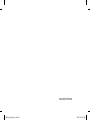 2
2
-
 3
3
-
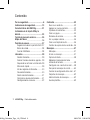 4
4
-
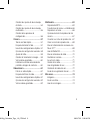 5
5
-
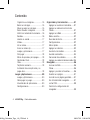 6
6
-
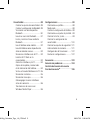 7
7
-
 8
8
-
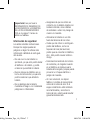 9
9
-
 10
10
-
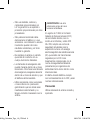 11
11
-
 12
12
-
 13
13
-
 14
14
-
 15
15
-
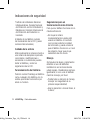 16
16
-
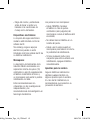 17
17
-
 18
18
-
 19
19
-
 20
20
-
 21
21
-
 22
22
-
 23
23
-
 24
24
-
 25
25
-
 26
26
-
 27
27
-
 28
28
-
 29
29
-
 30
30
-
 31
31
-
 32
32
-
 33
33
-
 34
34
-
 35
35
-
 36
36
-
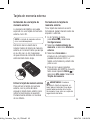 37
37
-
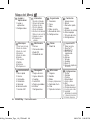 38
38
-
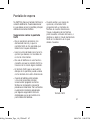 39
39
-
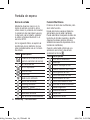 40
40
-
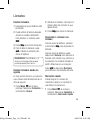 41
41
-
 42
42
-
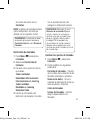 43
43
-
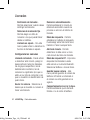 44
44
-
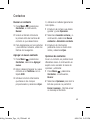 45
45
-
 46
46
-
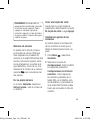 47
47
-
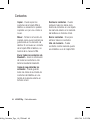 48
48
-
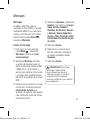 49
49
-
 50
50
-
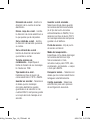 51
51
-
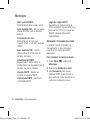 52
52
-
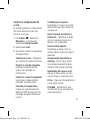 53
53
-
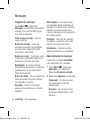 54
54
-
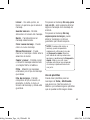 55
55
-
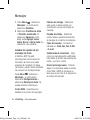 56
56
-
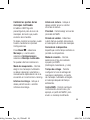 57
57
-
 58
58
-
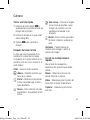 59
59
-
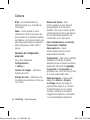 60
60
-
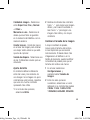 61
61
-
 62
62
-
 63
63
-
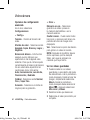 64
64
-
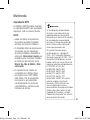 65
65
-
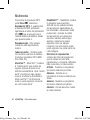 66
66
-
 67
67
-
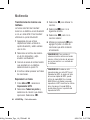 68
68
-
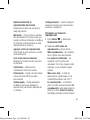 69
69
-
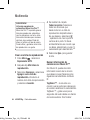 70
70
-
 71
71
-
 72
72
-
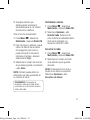 73
73
-
 74
74
-
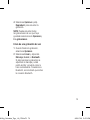 75
75
-
 76
76
-
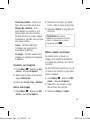 77
77
-
 78
78
-
 79
79
-
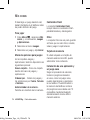 80
80
-
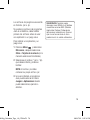 81
81
-
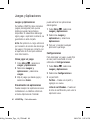 82
82
-
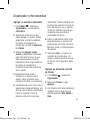 83
83
-
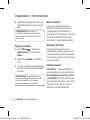 84
84
-
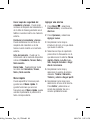 85
85
-
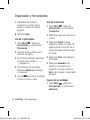 86
86
-
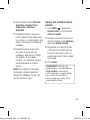 87
87
-
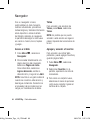 88
88
-
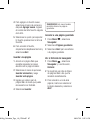 89
89
-
 90
90
-
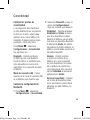 91
91
-
 92
92
-
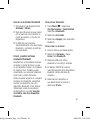 93
93
-
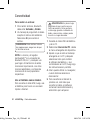 94
94
-
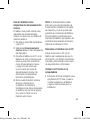 95
95
-
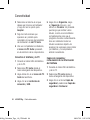 96
96
-
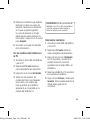 97
97
-
 98
98
-
 99
99
-
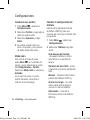 100
100
-
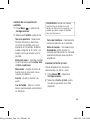 101
101
-
 102
102
-
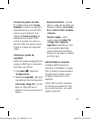 103
103
-
 104
104
-
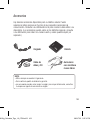 105
105
-
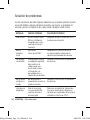 106
106
-
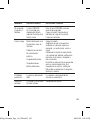 107
107
-
 108
108
-
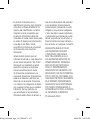 109
109
-
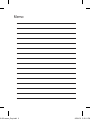 110
110
-
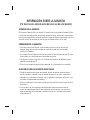 111
111
-
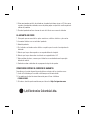 112
112
-
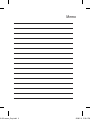 113
113
-
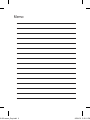 114
114
LG GM310G Manual de usuario
- Categoría
- Teléfonos móviles
- Tipo
- Manual de usuario
Artículos relacionados
-
LG GM310G.AMVNBK Manual de usuario
-
LG GM310G.AMVNBK Manual de usuario
-
LG KF350D El manual del propietario
-
LG KF390Q.ACLRDB Manual de usuario
-
LG LGT300.ASWSWA Manual de usuario
-
LG LGT300.ASWSWA Manual de usuario
-
LG LGT300.ASWSWA Manual de usuario
-
LG LGT300.ASWSWA Manual de usuario
-
LG LGT310IN Manual de usuario
-
LG Série GM310.ACISBK Manual de usuario